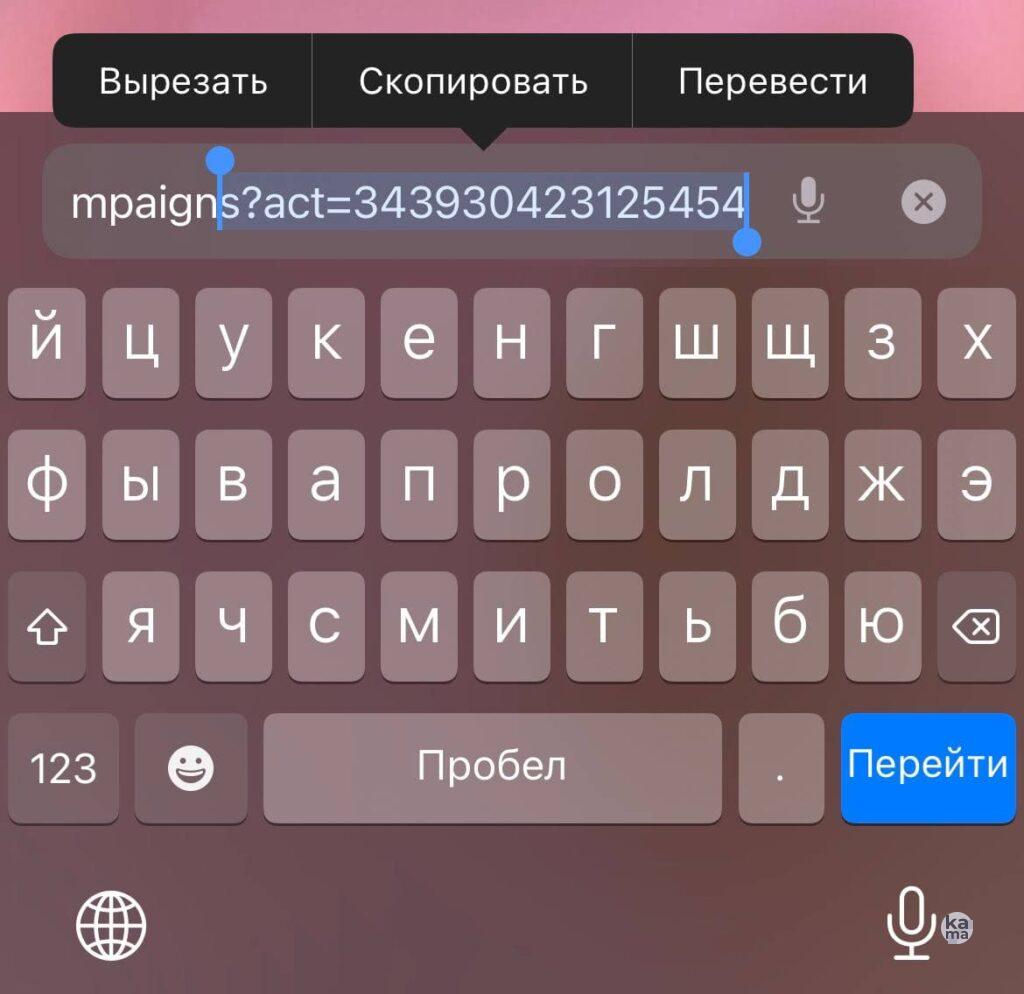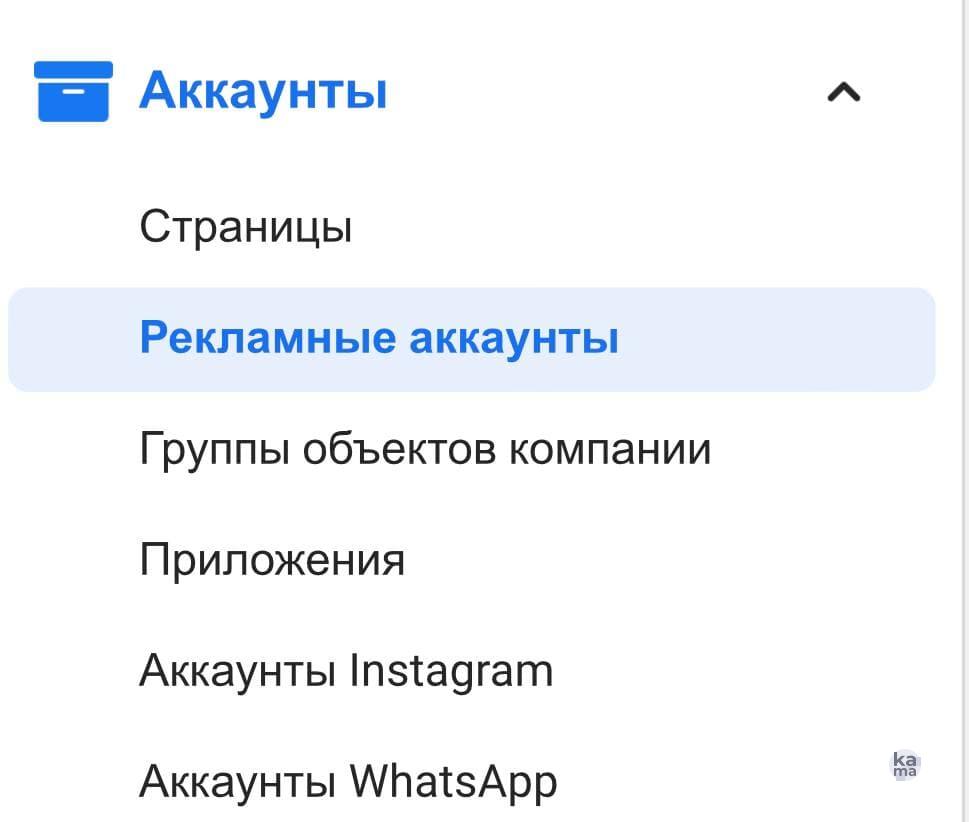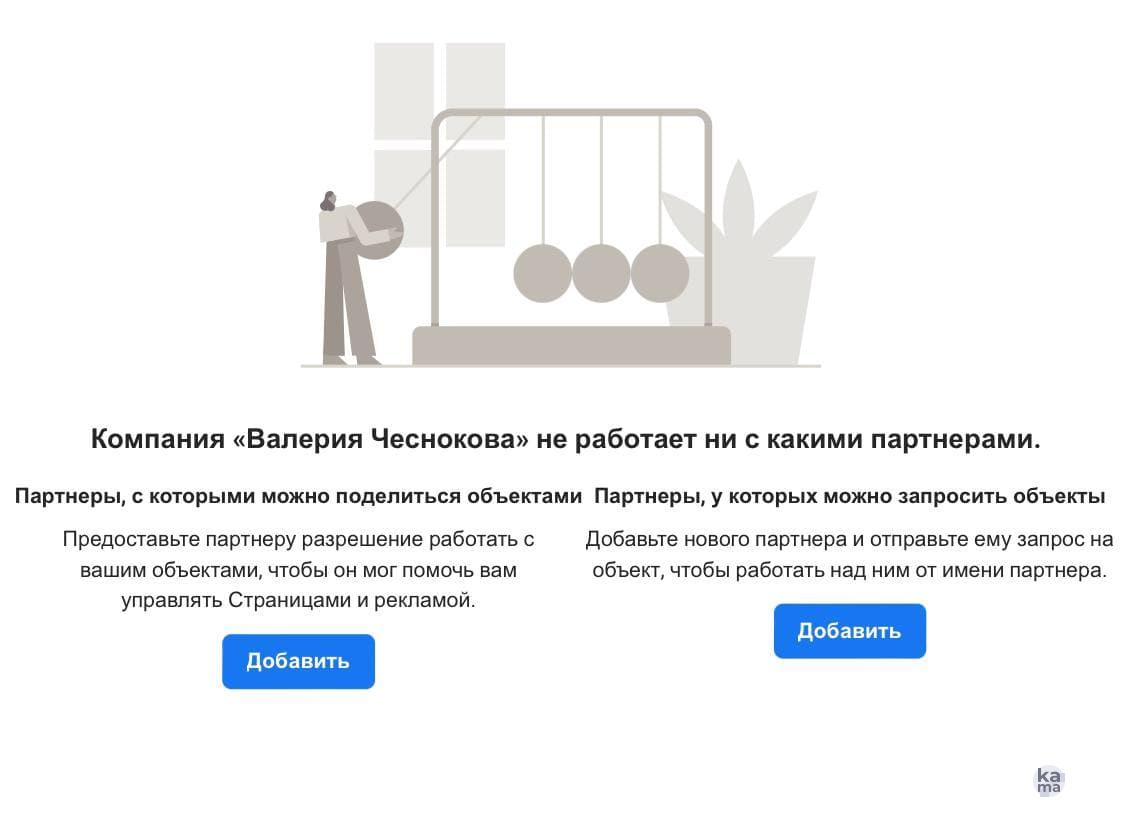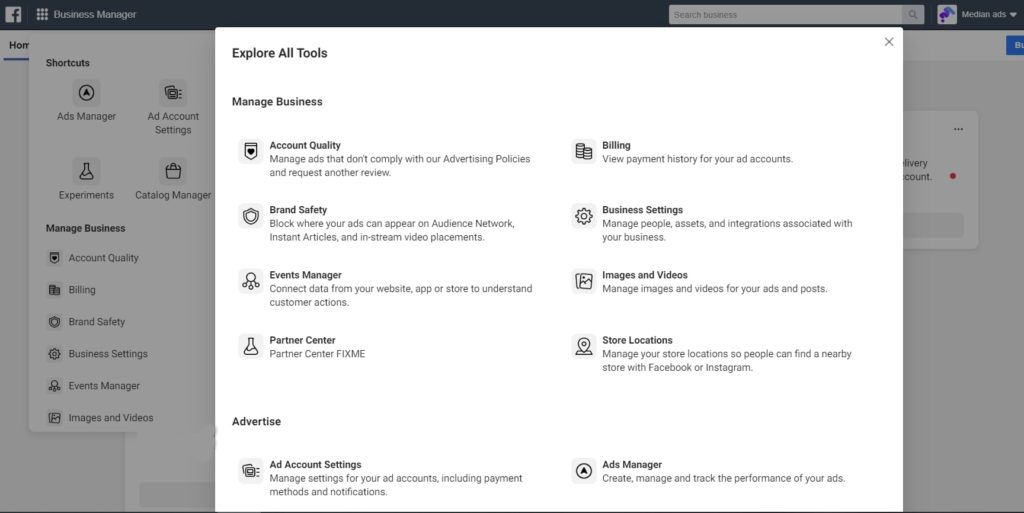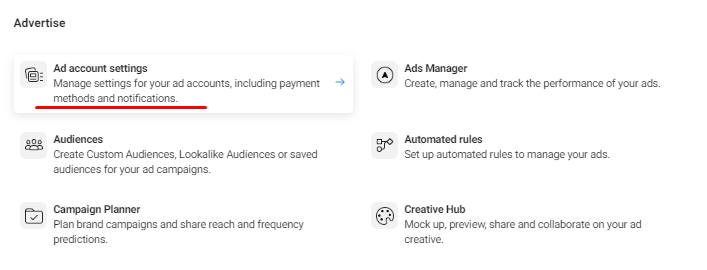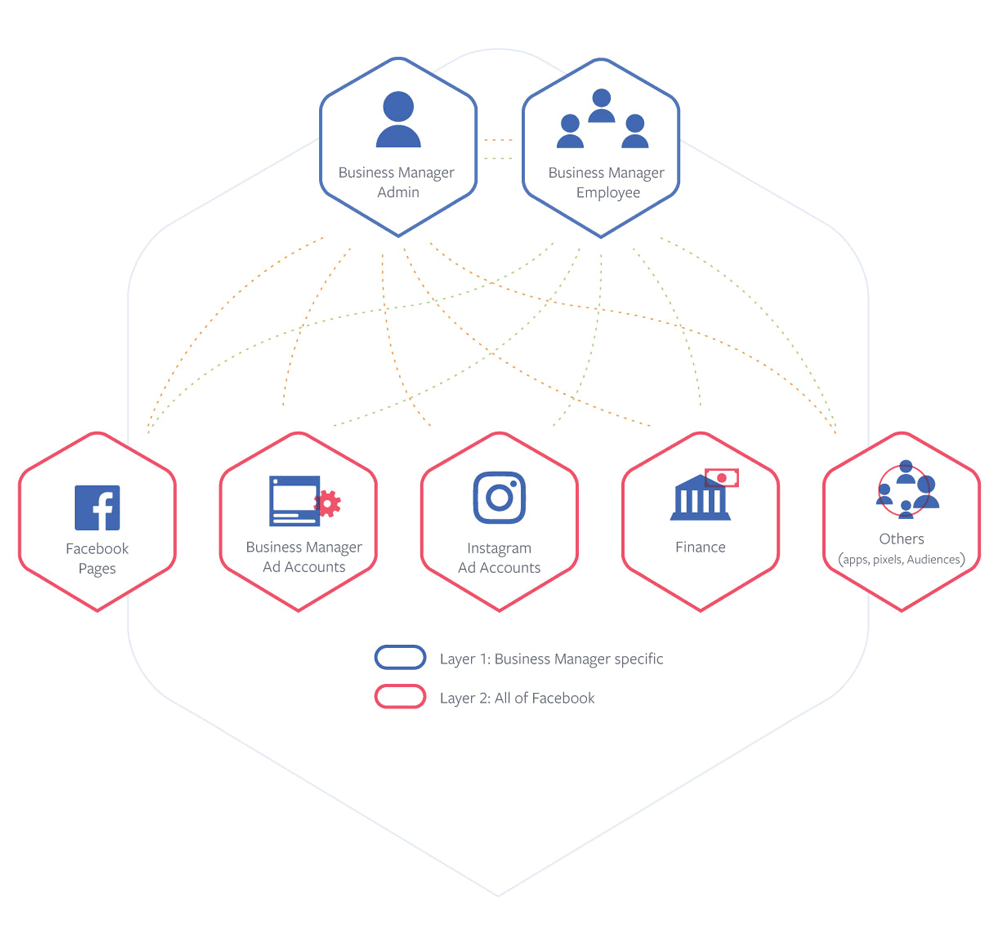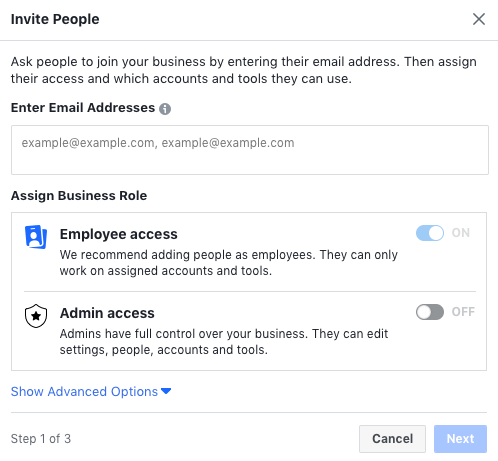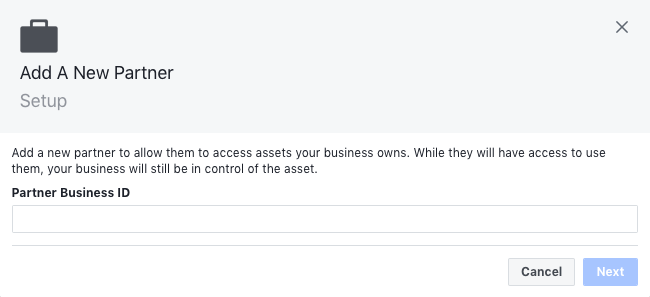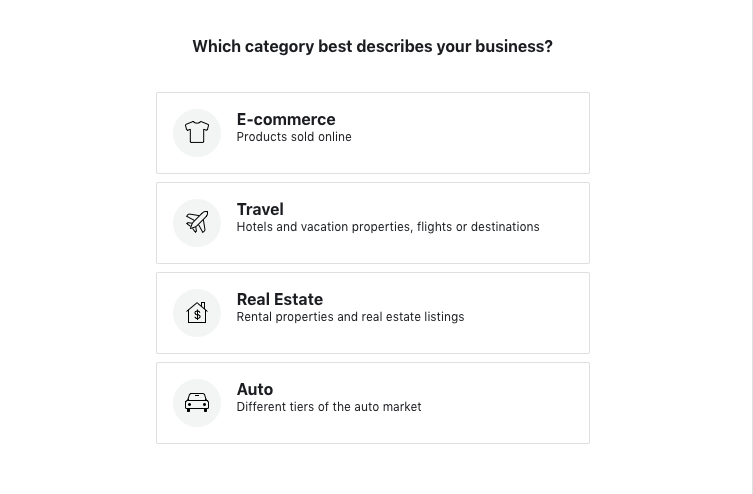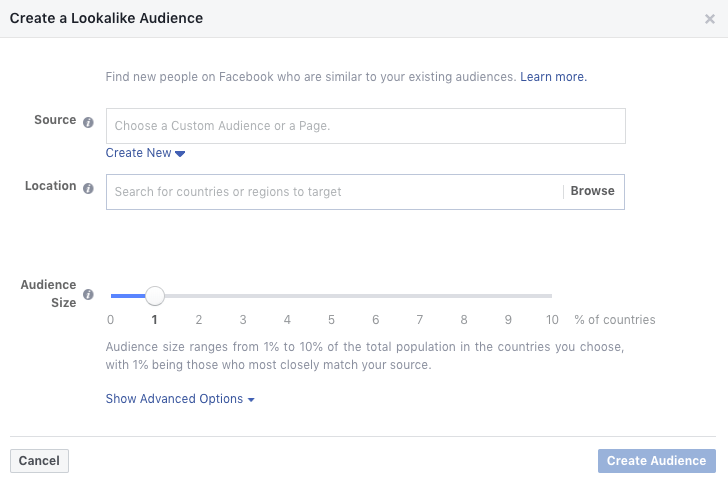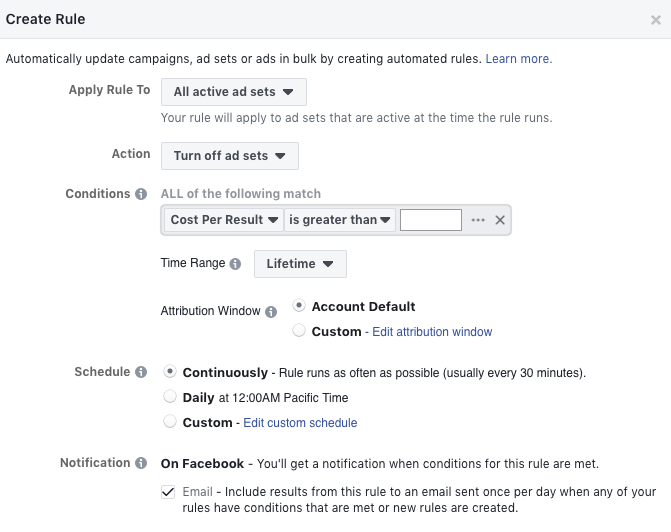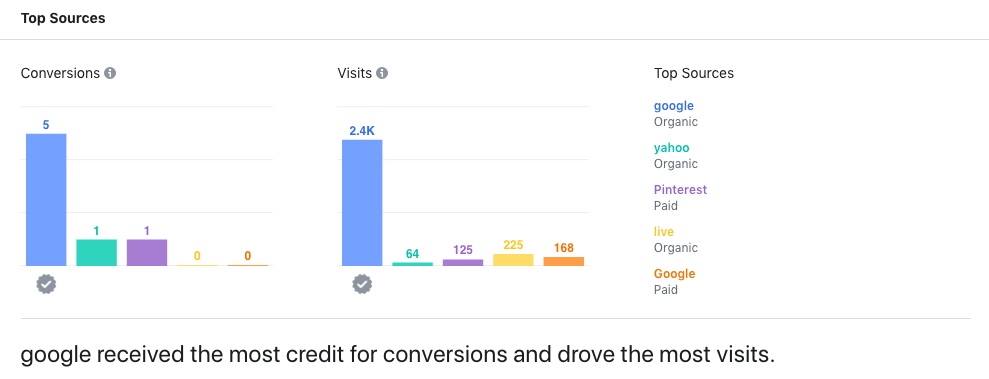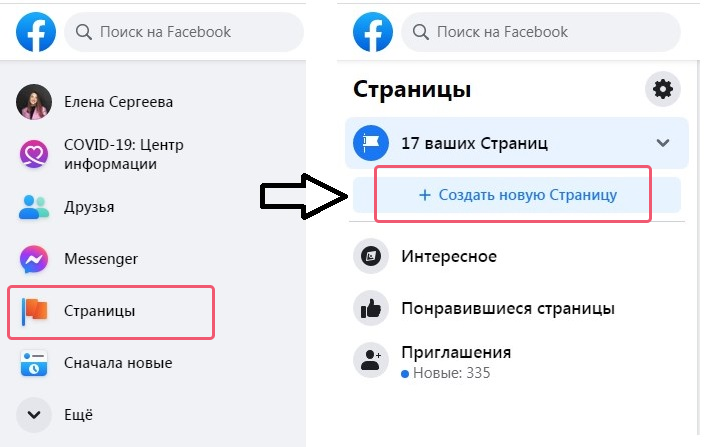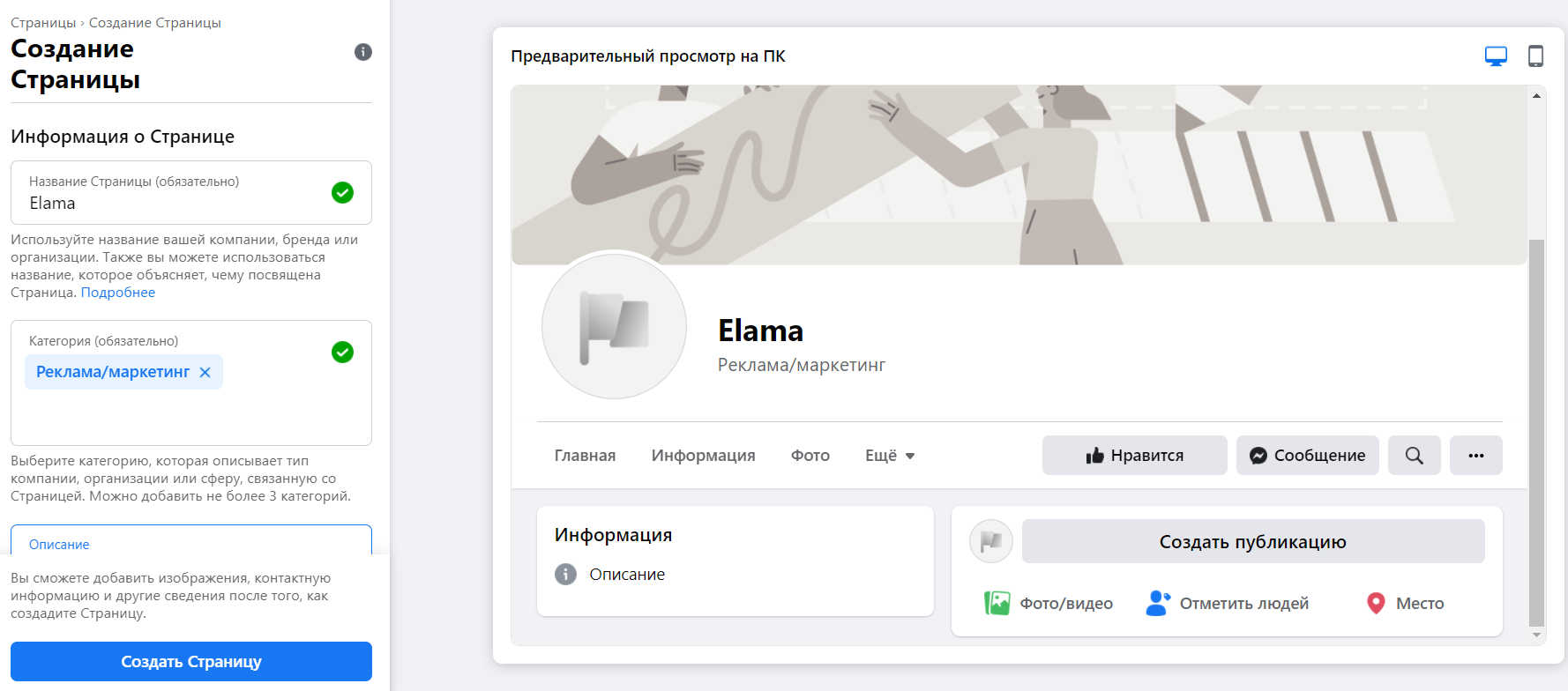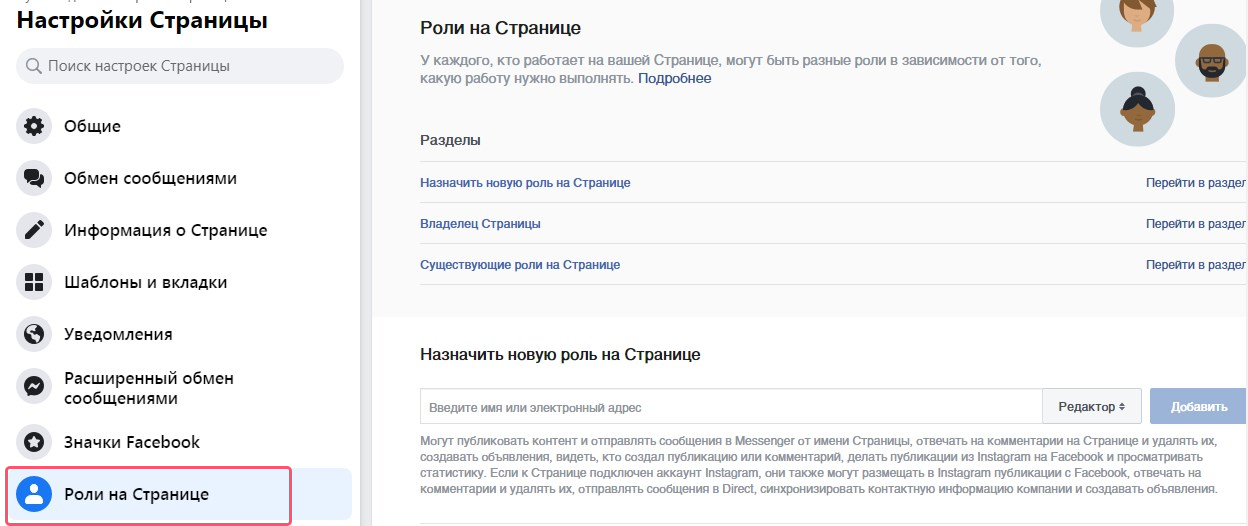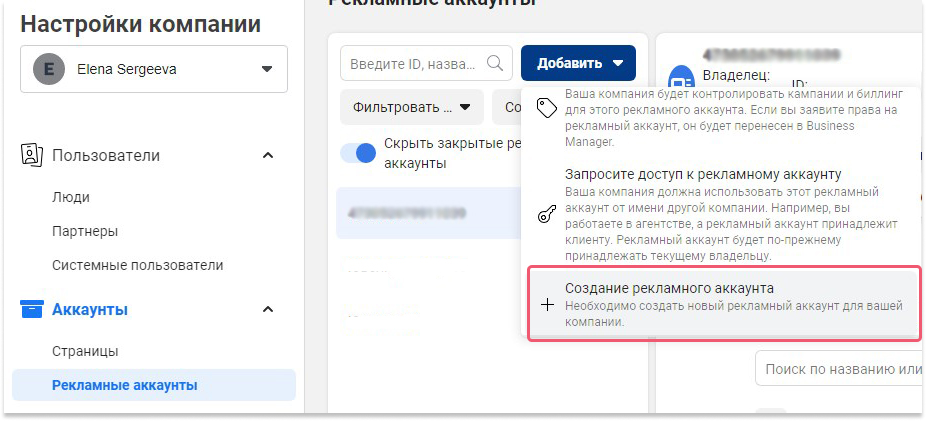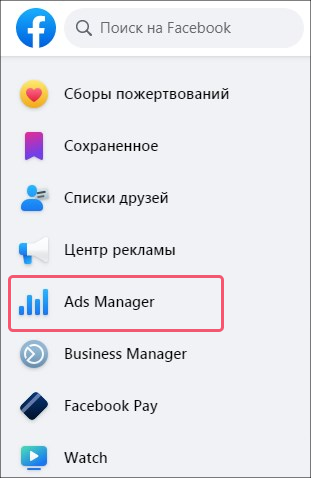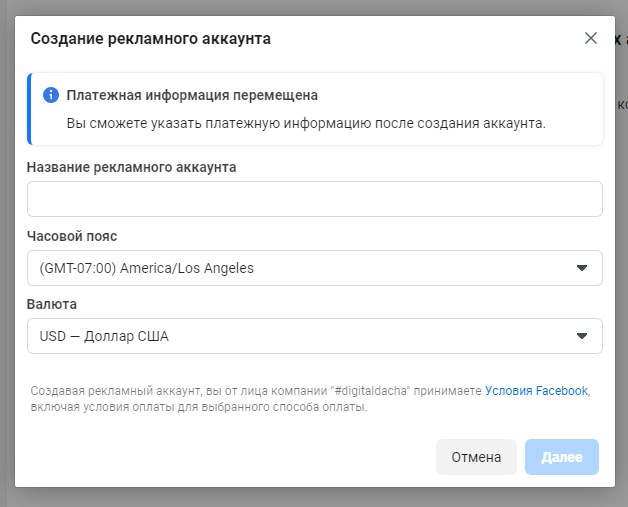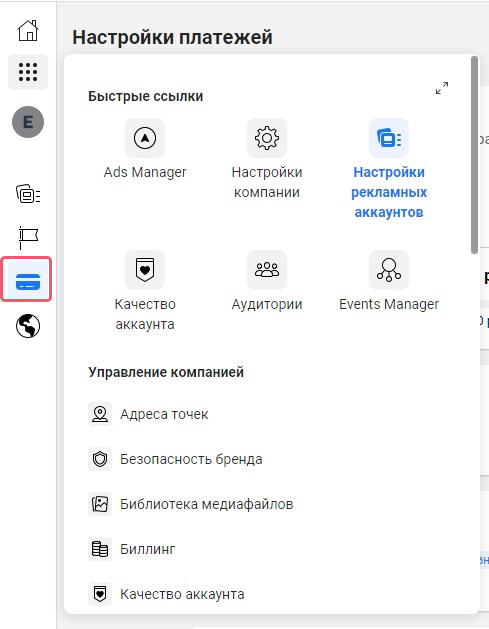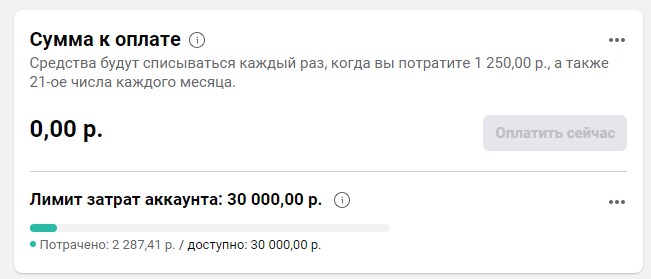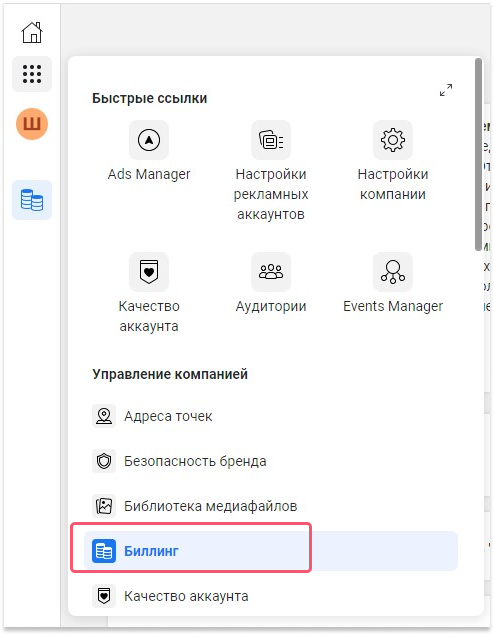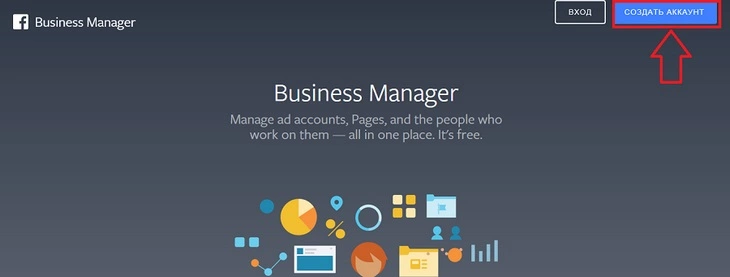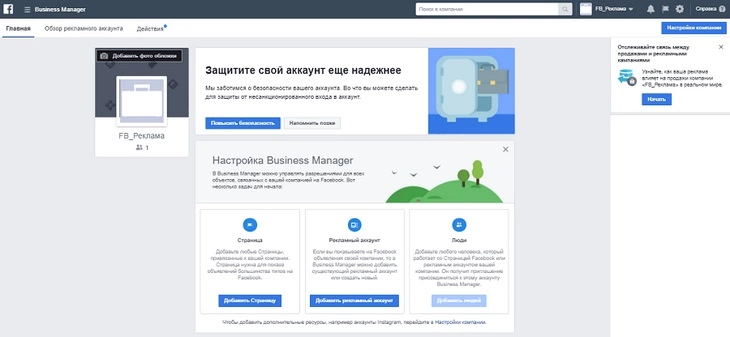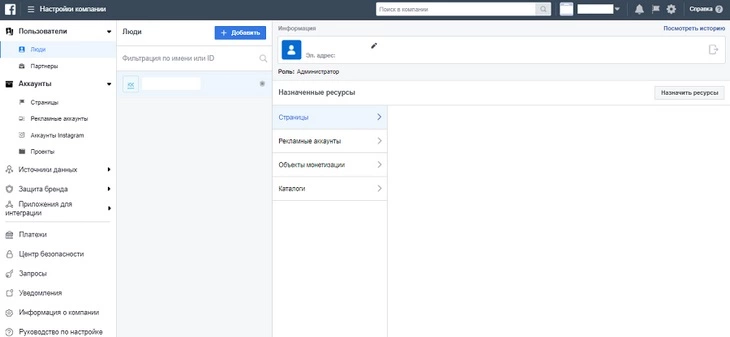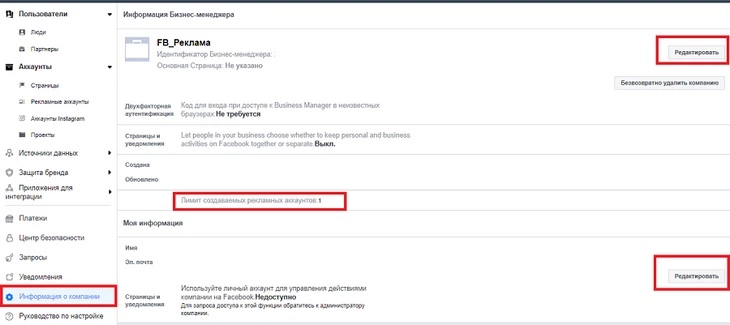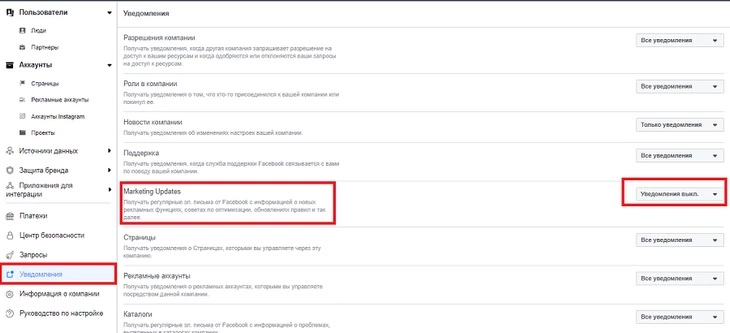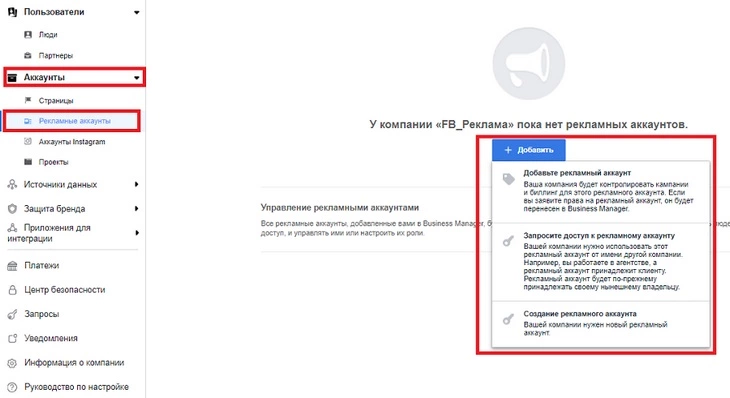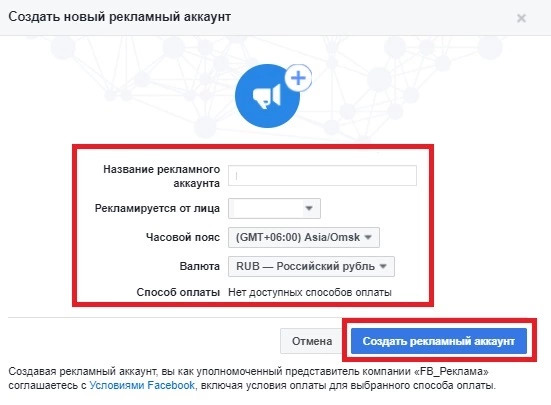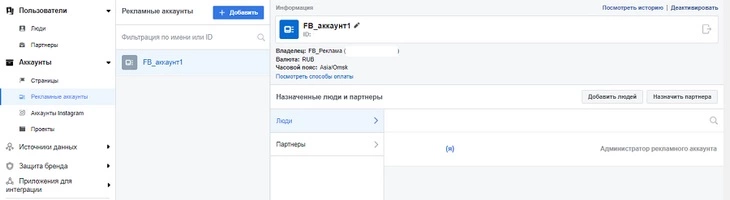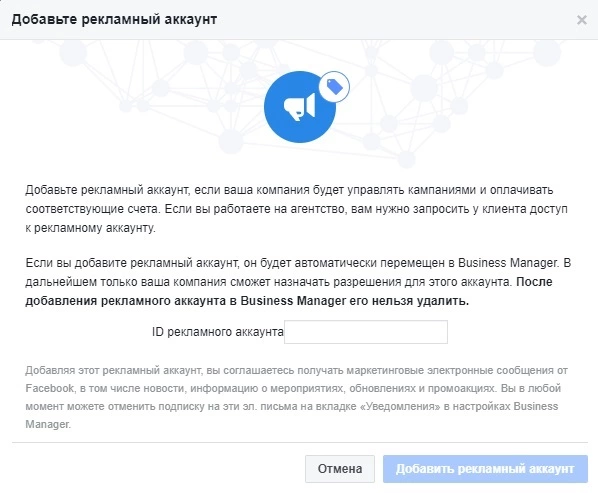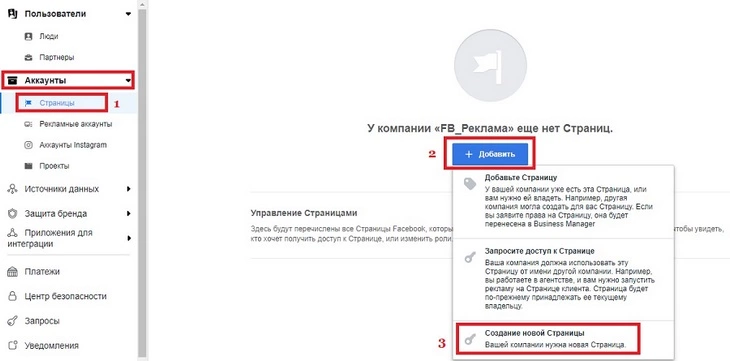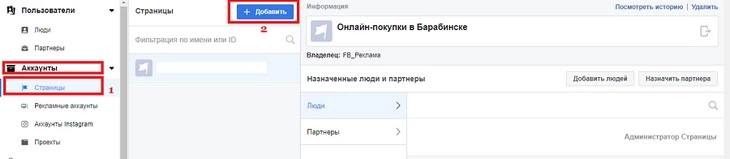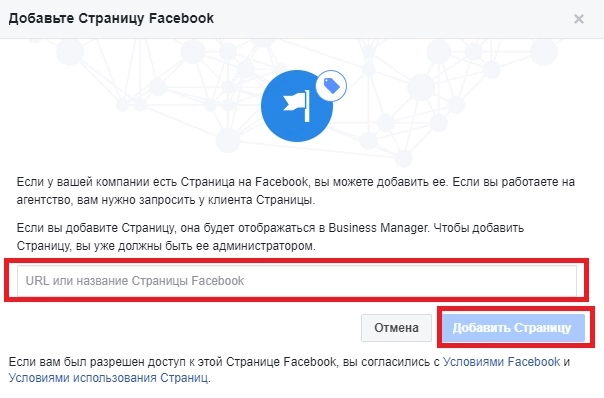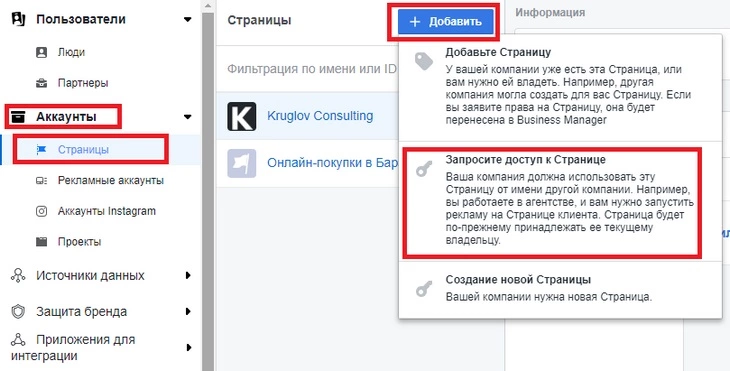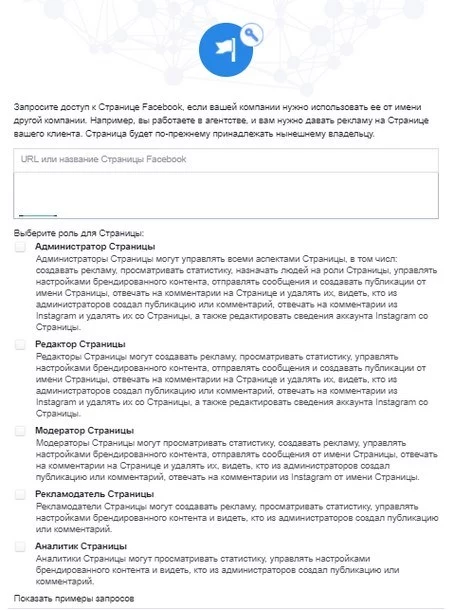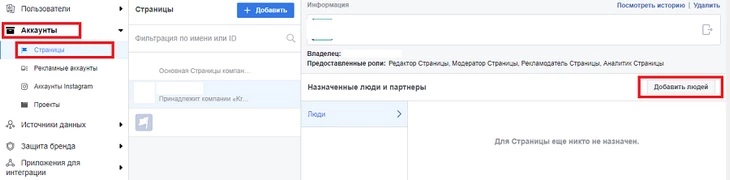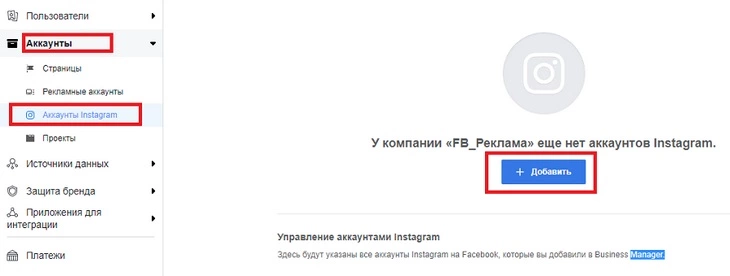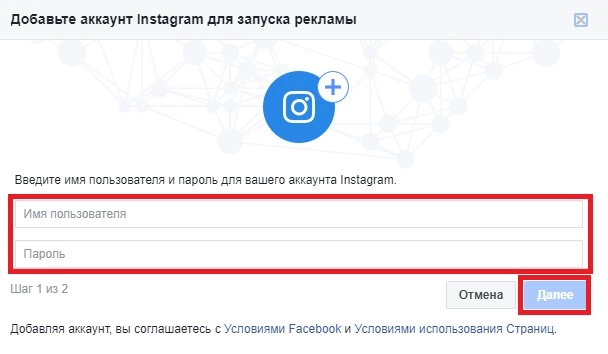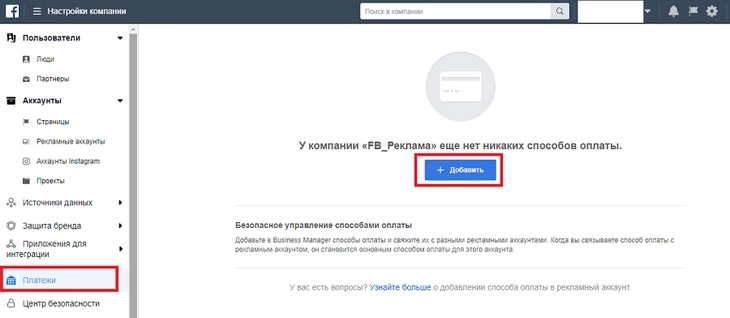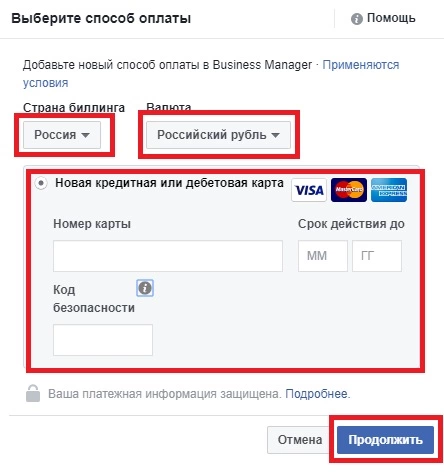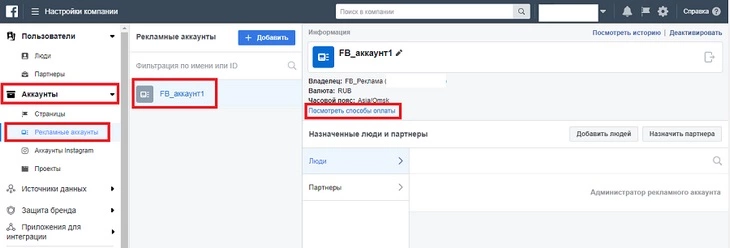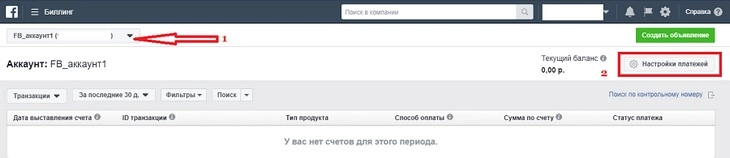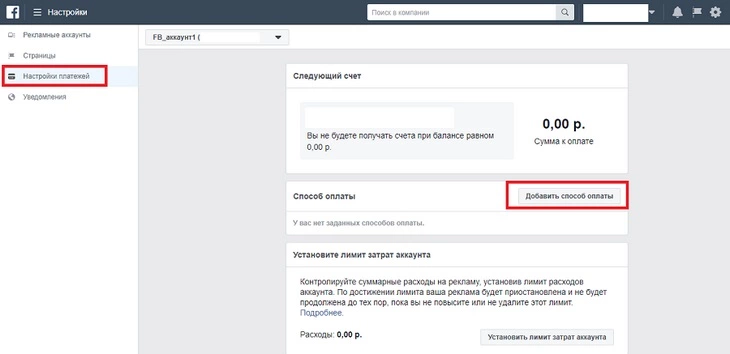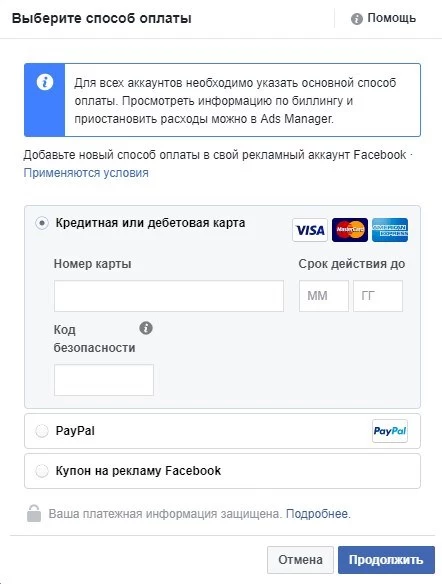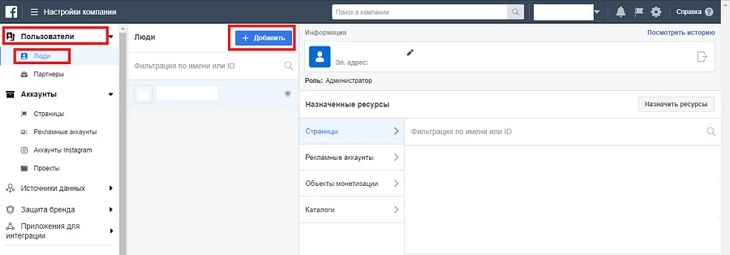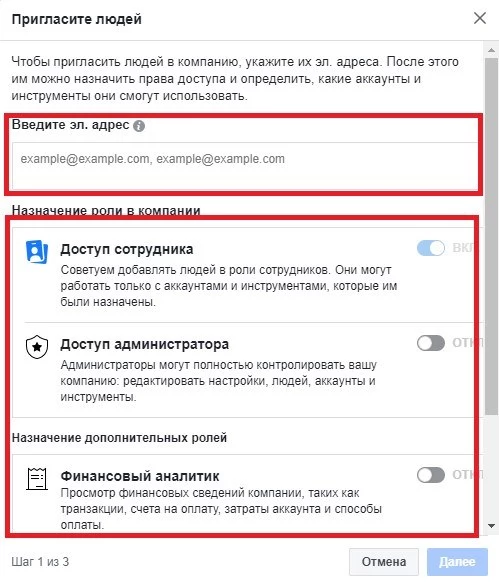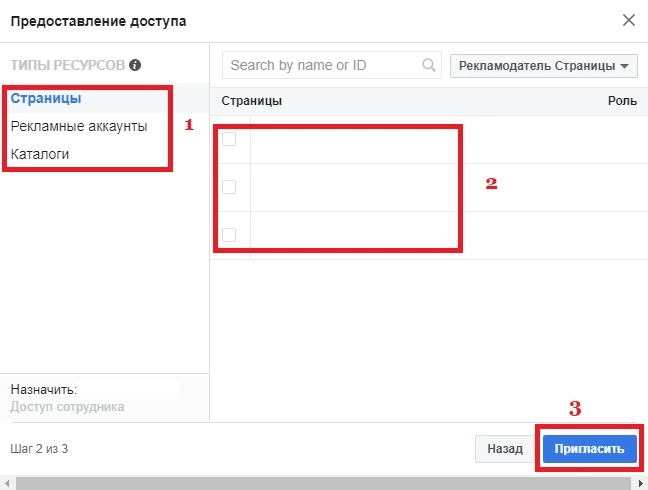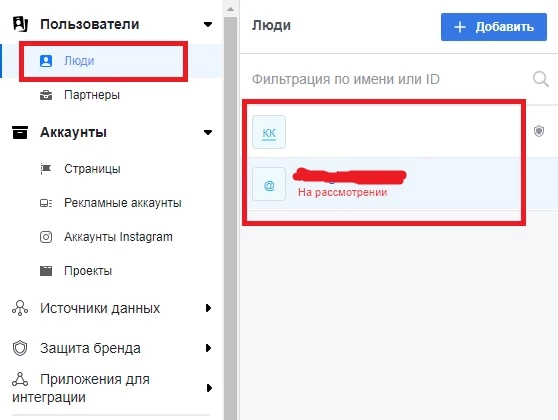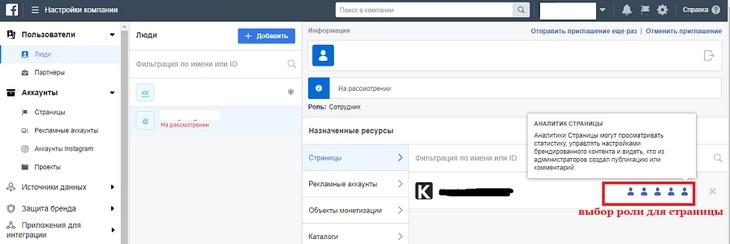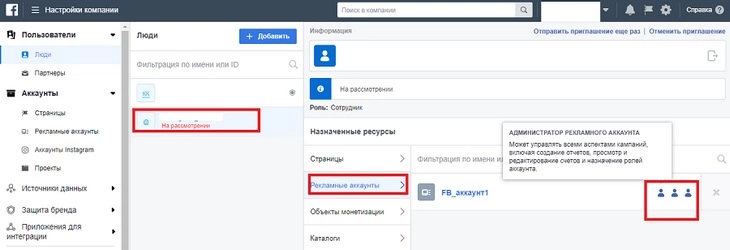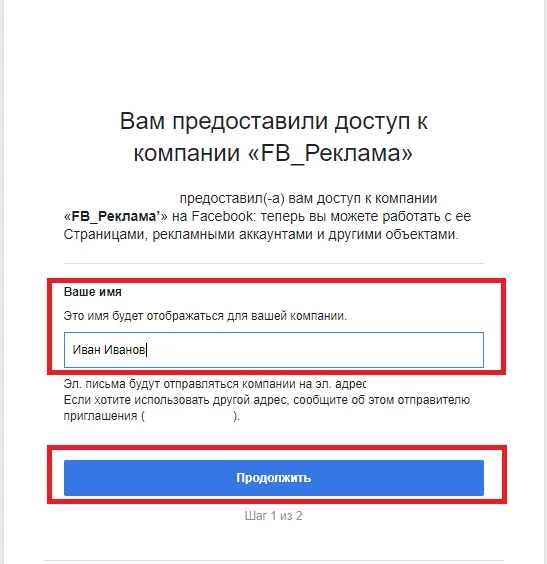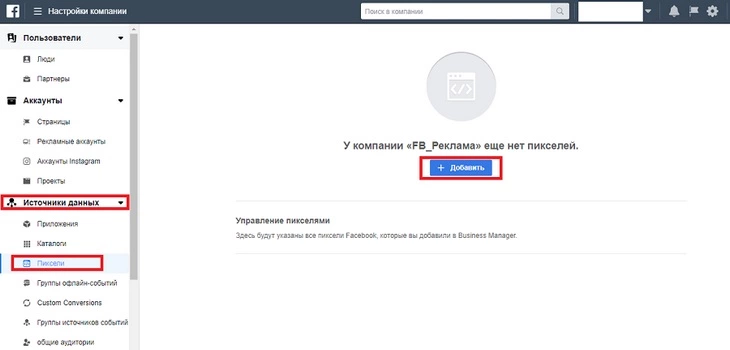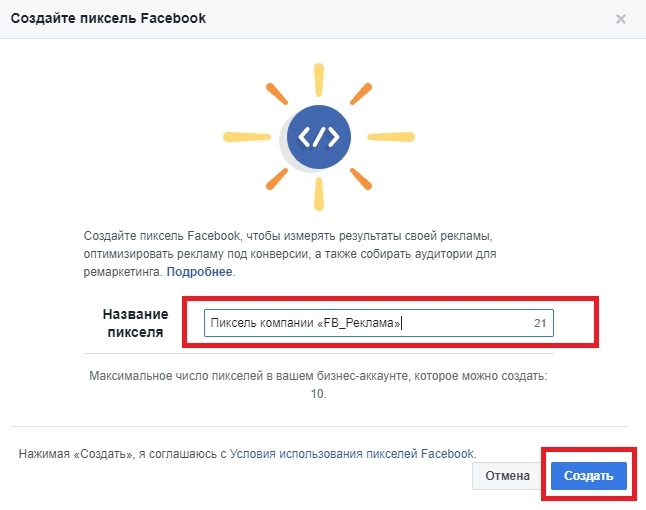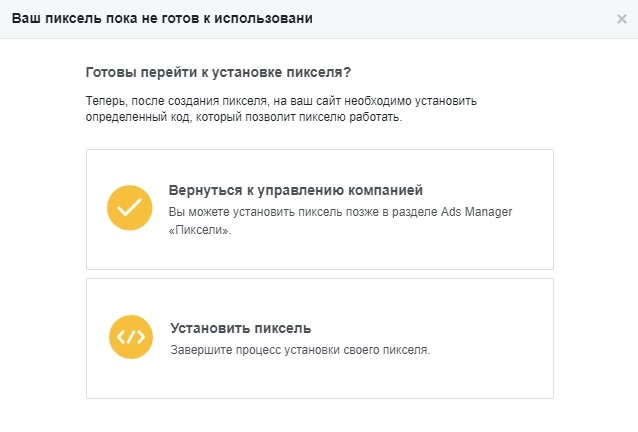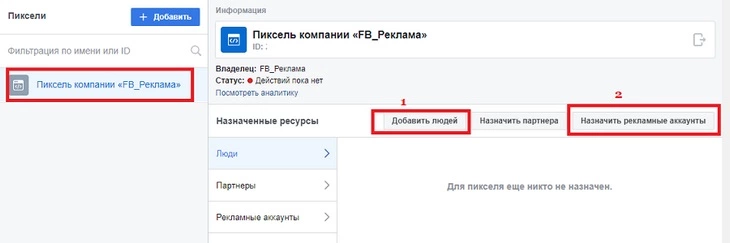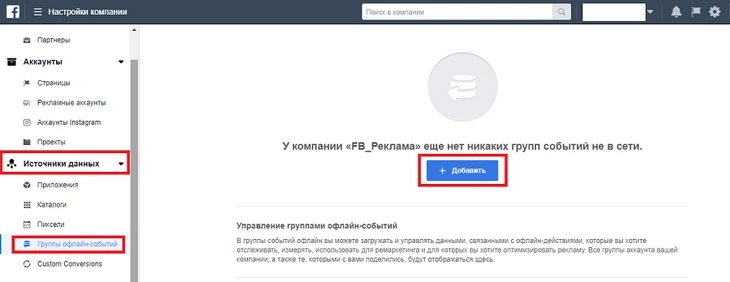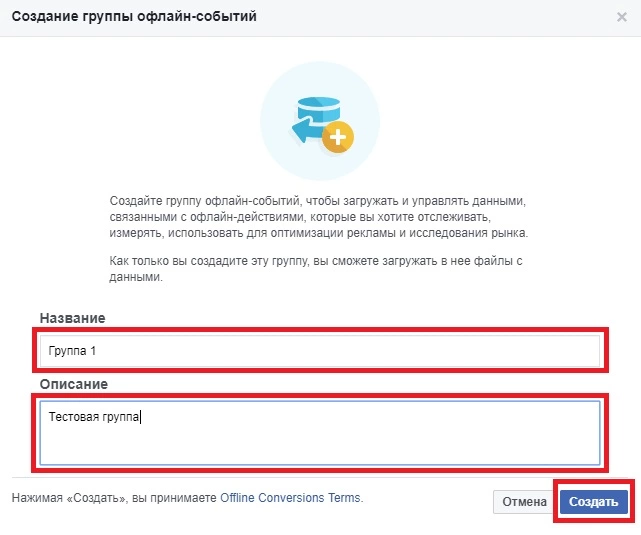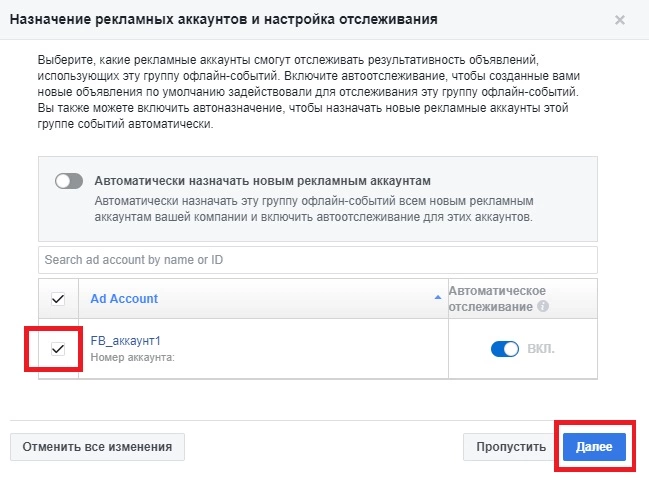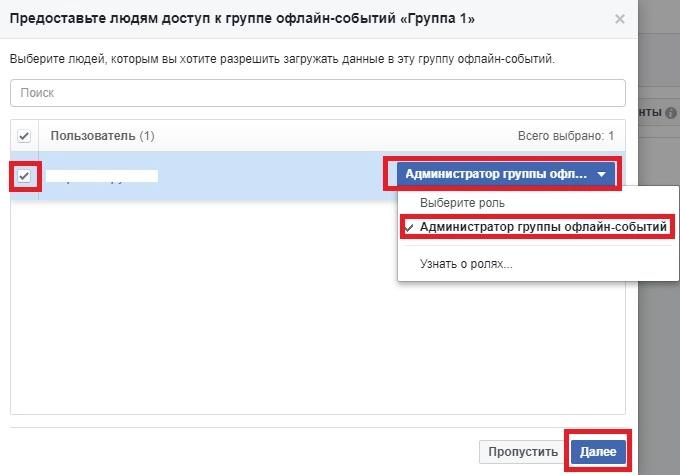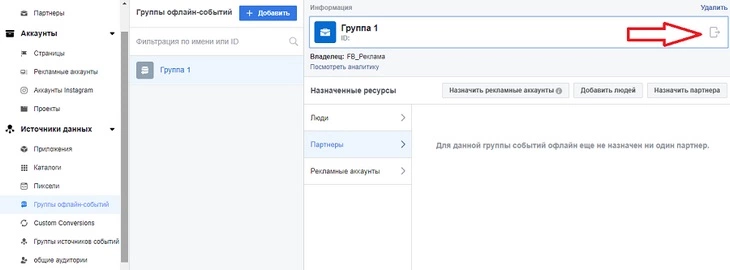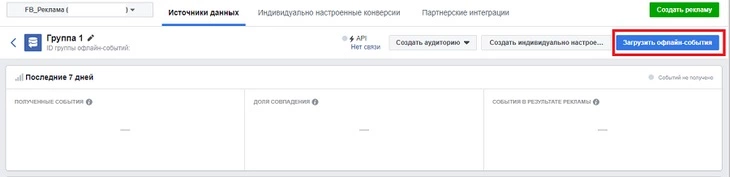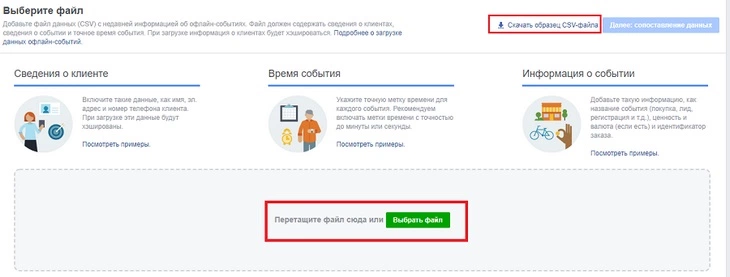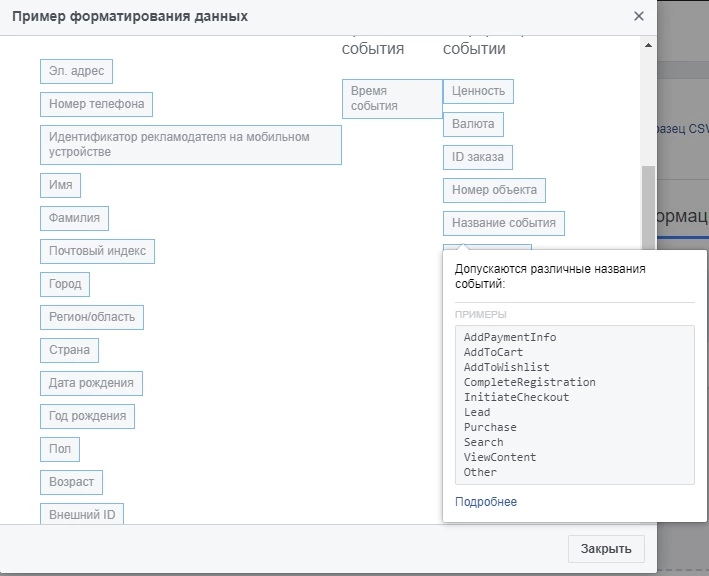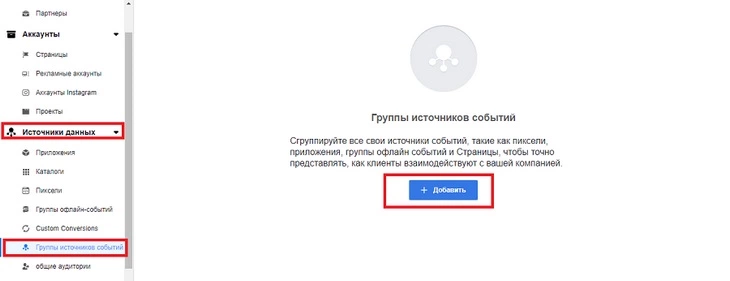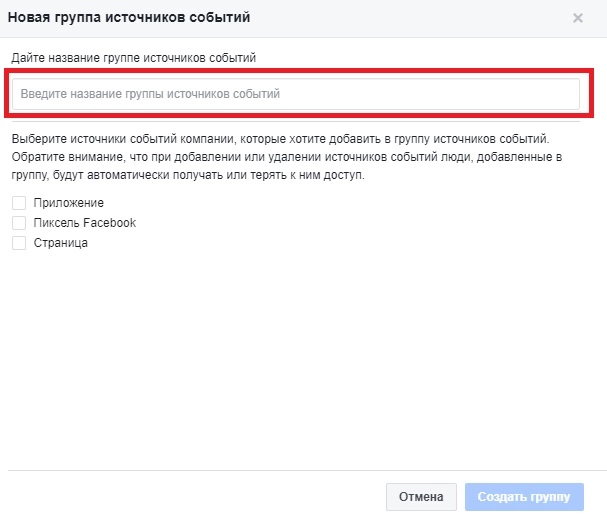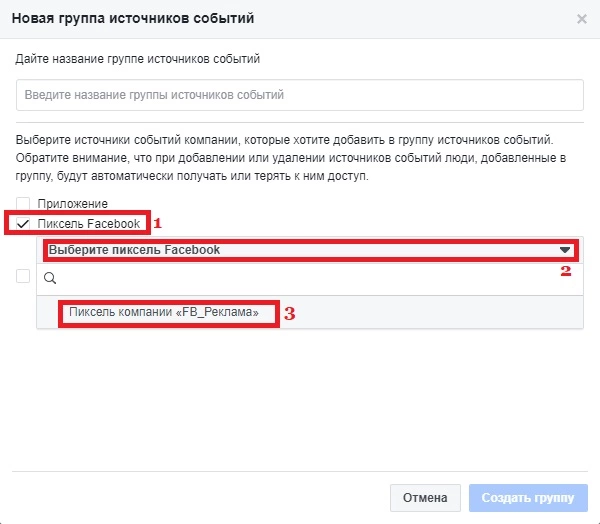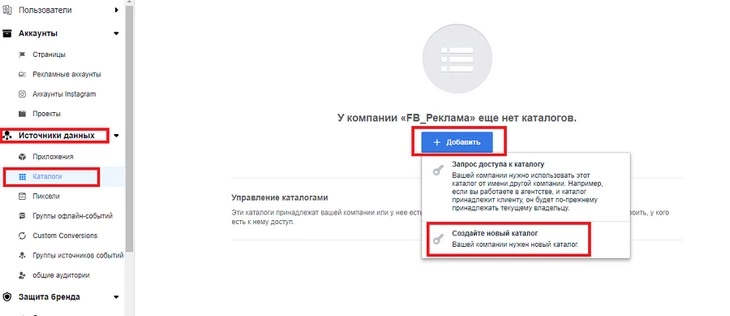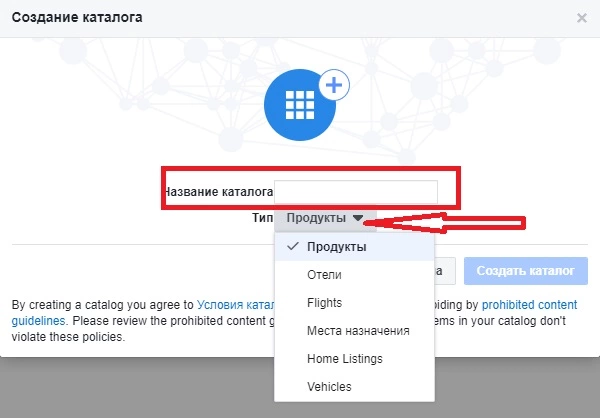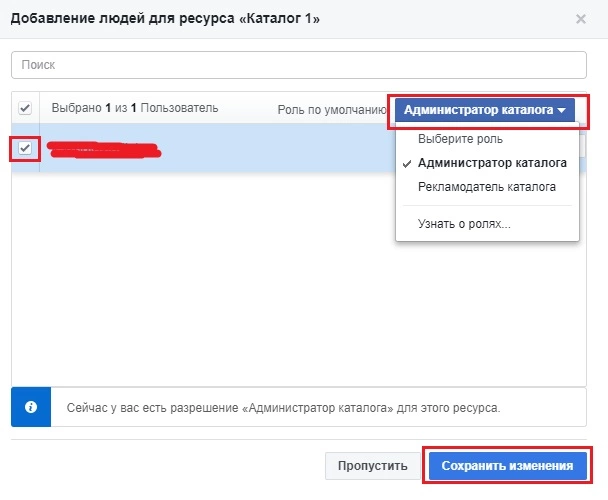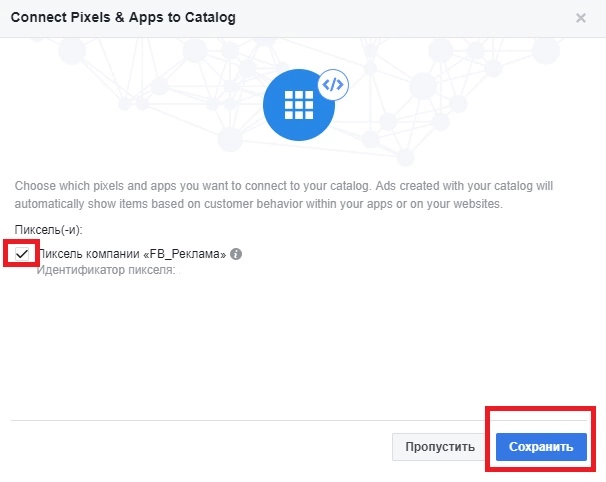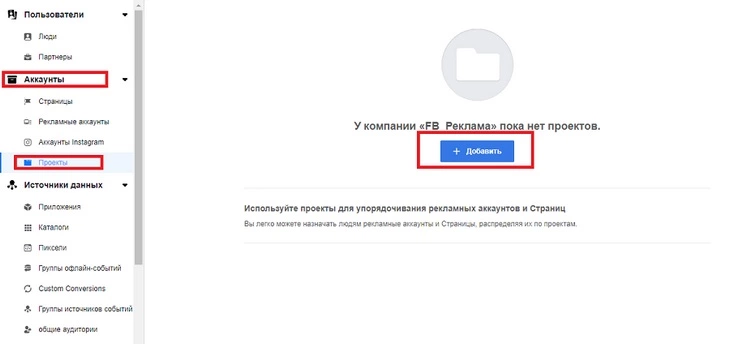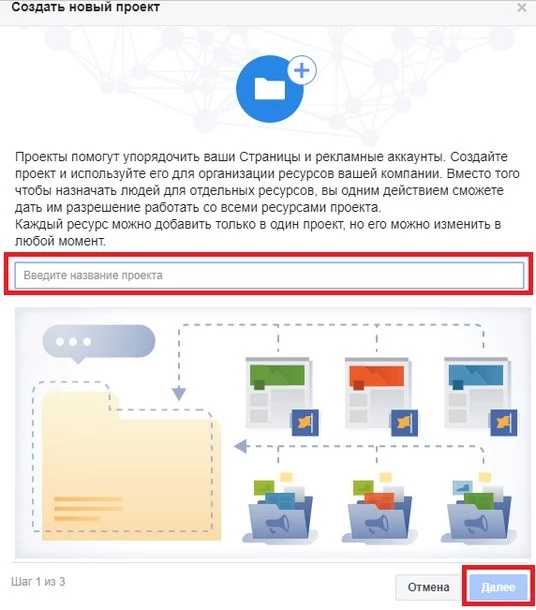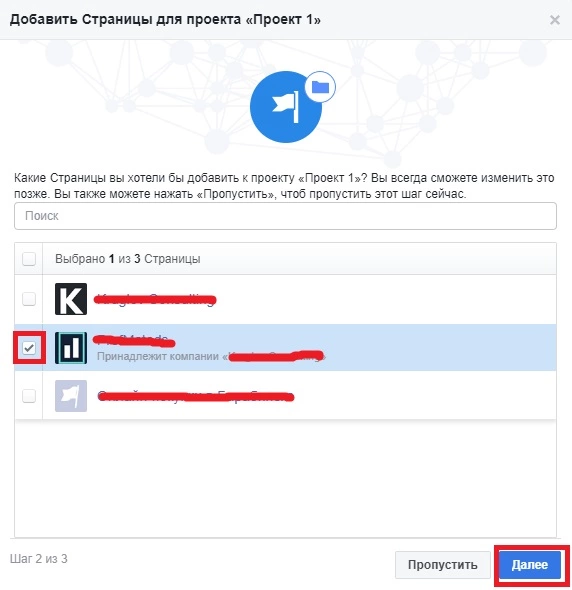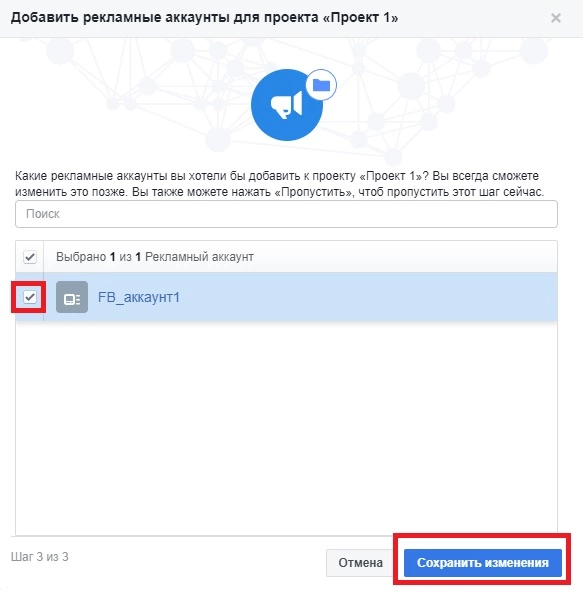Бизнес менеджер Facebook обеспечивает управление аккаунтами, пикселями, аудиториями и всеми другими объектами, которые используются при размещении рекламы в крупнейшей социальной сети. И все эти ресурсы можно распределять между членами команды, предоставляя каждому необходимый доступ. Но бизнес-менеджер, это оболочка управления, а главным элементом в нем является рекламный аккаунт. Его нужно добавить в систему, прежде чем вы сможете создавать рекламную кампанию и покупать трафик.
Способы добавления рекламных аккаунтов
Есть три способа добавления рекламного аккаунта в бизнес менеджер:
- Создание нового. В этом случае аккаунт будет только с постоплатой;
- Добавление существующего. Вы должны быть владельцем этого рекламного аккаунта. В бизнес-менеджер можно добавить только один личный рекламный аккаунт и эта операция необратима;
- Добавление рекламного аккаунта из другого бизнес менеджере, например, ваших клиентов или партнеров. Для этого нужно сделать запрос доступа.
Если вы будете добавлять существующий рекламный аккаунт, вам понадобиться указать его идентификатор.
Как найти ID рекламного аккаунта
Чтобы получить идентификатор, войдите в рекламный аккаунт. Найти его ID можно двумя способами:
- В адресной строке браузер идентификатор будет написан после параметра «act=»;
- В выпадающем меню выбора аккаунтов ID это номер аккаунта, он будет показан под названием.
Овнеры магазинов ФБ акков про свой бизнес и тренды в арбитраже. ФБ аккаунты для арбитража трафика
Как добавить рекламный аккаунт в бизнес-менеджер пошагово
Эти действия может выполнять только пользователь с правами администратора. Чтобы добавить рекламный аккаунт, войдите в нужный бизнес менеджер и выполните следующие действия:
- В меню сверху выберите пункт «Действия» или кликните по значку шестеренки справа вверху. Вы попадете в настройки компании;
- В меню слева выберите пункт «Рекламные аккаунты» в разделе «Аккаунты»;
- Нажмите «+Добавить»;
- В открывшемся меню выберите нужный вариант: создание нового аккаунта, добавление своего или запрос доступа;
- При создании нового аккаунта укажите его название, выберите часовой пояс и валюту;
- При добавлении уже существующего рекламного аккаунта или запросе доступа укажите его идентификатор;
- Укажите, где будет использоваться рекламный аккаунт, в вашем бизнес-менеджере или другой компании;
- Нажмите «Создать».
После этого к добавленному рекламному аккаунту нужно дать права сотрудникам, настроить оплату, привязать пиксели и другие ресурсы.
Как сотруднику дать доступ к рекламному аккаунту
Эти действия должен выполнять администратор бизнес менеджера FB. Откройте настройки, например, кликнув по значку шестеренки справа вверху и выполните следующие шаги:
- В сквозном меню бизнес-менеджера выберите пункт «Рекламные аккаунты»;
- В среднем блоке кликните по нужному аккаунту;
- В панели справа переключитесь на вкладку «Люди»;
- Нажмите кнопку «Добавить людей»;
- Откроется новое окно, в нем слева отметьте нужного человека;
- В панели справа установите разрешения для сотрудника;
- Нажмите «Назначить».
После этого сотрудник сможет создавать рекламные кампании в этом аккаунте.
Выводы
Процесс добавления рекламного аккаунта в бизнес менеджер Facebook прост. Одним из важных преимуществ этого инструмента является возможность использовать несколько рекламных аккаунтов. Это позволяет разделить риски: в случае блокировки за нарушения в рекламе пострадает только рекламный аккаунт, а вы просто создадите в бизнес менеджере еще один, пока не достигнете лимита в 25 аккаунтов. О том, как использовать рекламу в этой социалке, вы можете прочитать в сборнике статей на тему Facebook.
Многие маркетологи и PR-специалисты уже нашли клиентов в нашем разделе «Работа» только проверенные работодатели.
Вы используете бизнес менеджер Facebook?
11 голосов
Да — 73%
Нет — 27%
Что такое рекламный аккаунт в бизнес-менеджере
Facebook Business Manager — это инструмент для ведения нескольких рекламных аккаунтов одновременно. А рекламный аккаунт — это профиль компаниибренда, который продвигает свои товары и услуги. Чтобы управлять аккаунтами, их нужно предварительно добавить. Как это сделать, вы узнаете ниже.
Существует инструмент от Фейсбук, который называется Ads manager. Он подойдёт новичкам, но если вы уже давно не джун, а уже мидл или даже сеньор, лучше пользоваться именно бизнес-менеджером, т.к. он бесплатный и в нём нет таких ограничений, которые имеет ADS менеджер. К примеру, в ADS можно создать только один пиксель, а в бизнес-менеджере до десяти.
Прежде чем начать, вам нужно знать: вы не сможете добавить рекламный аккаунт, если другая компания добавила его. Вы можете лишь запросить доступ. Также вы не можете добавить аккаунт, если уже достигли лимита. Лимит — 25 аккаунтов, но он может индивидуально меняться в зависимости от ваших затрат на рекламу.
Как зайти в бизнес-менеджер и создать там аккаунт? Сначала кликните по этой ссылке, а после читайте пошаговую инструкцию:
Создание аккаунта
Прочитайте ознакомительную информацию, предоставленную от Facebook. Нажмите кнопку «создать аккаунт», которая находится вверху справа.
Введение первичных данных
Теперь заполните форму по пунктам: название компании и аккаунта, ваше имя, рабочий электронный адрес.
Дополнительная информация
Подтвердите адрес электронной почты и укажите дополнительную информацию, такую, как способы оплаты и другое. Воспользуйтесь меню слева и заполните все пустые поля.
Способы добавления рекламных аккаунтов
Создание нового
Сложнее всего создать новый рекламный аккаунт, но благодаря нашей инструкции вы сможете сделать это быстро и не запутаться. Создание рекламного аккаунта состоит из четырёх основных шагов:
Начало
В меню под названием «Настройки компании» выберите пункт «Аккаунты», а затем «Рекламные аккаунты». Откройте меню «добавить» и выберите «Создать». Нажмите на кнопку и перейдите в следующее окно.
Информация
В открывшемся окне напишите название рекламного аккаунта, выберите валюту, которую будете использовать. Также нужно настроить часовой пояс, выбрав из списка.
Распределение
Прежде чем Facebook создаст новый рекламный аккаунт, он даст вам выбор, кто будет его использовать: вы или другой клиент. Выберите подходящий вариант.
Завершение
Нажмите «создать». Готово! Теперь можно приступать к дальнейшему заполнению и настроить рекламный кабинет так, как вам это необходимо.
Добавление существующего
Если вы работаете с компаниями и несколькими заказчиками, добавьте созданный ими ранее рекламный аккаунт. Добавление уже имеющегося рекламного аккаунта намного проще, чем создание нового. Делается это за пару шагов:
1
В главном меню «настройки компании» выберите раздел «Аккаунты», подраздел «Рекламные аккаунты». Теперь нажмите на синюю кнопку «Добавить», а затем выберите «Добавьте рекламный аккаунт».
2
Введите уникальный ID страницы Facebook. О том, где найти его, читайте ниже.
3
Нажмите кнопку «Добавить рекламный аккаунт». Готово! Теперь можно создать первую рекламную кампанию.
Добавление аккаунта из другого менеджера
Если вы собираетесь использовать аккаунт другой компании, вам нужно будет следовать этой инструкции:
Вам снова нужно всё тоже меню «Настройки компании», раздел «Аккаунты» и подраздел «Рекламные аккаунты». Нажмите синюю кнопку «добавить», затем пролистайте до пункта под названием «Запросите доступ к рекламному аккаунту». Теперь вам понадобится настроить основную страницу. Нужна она для того, чтобы запрашивать доступ.
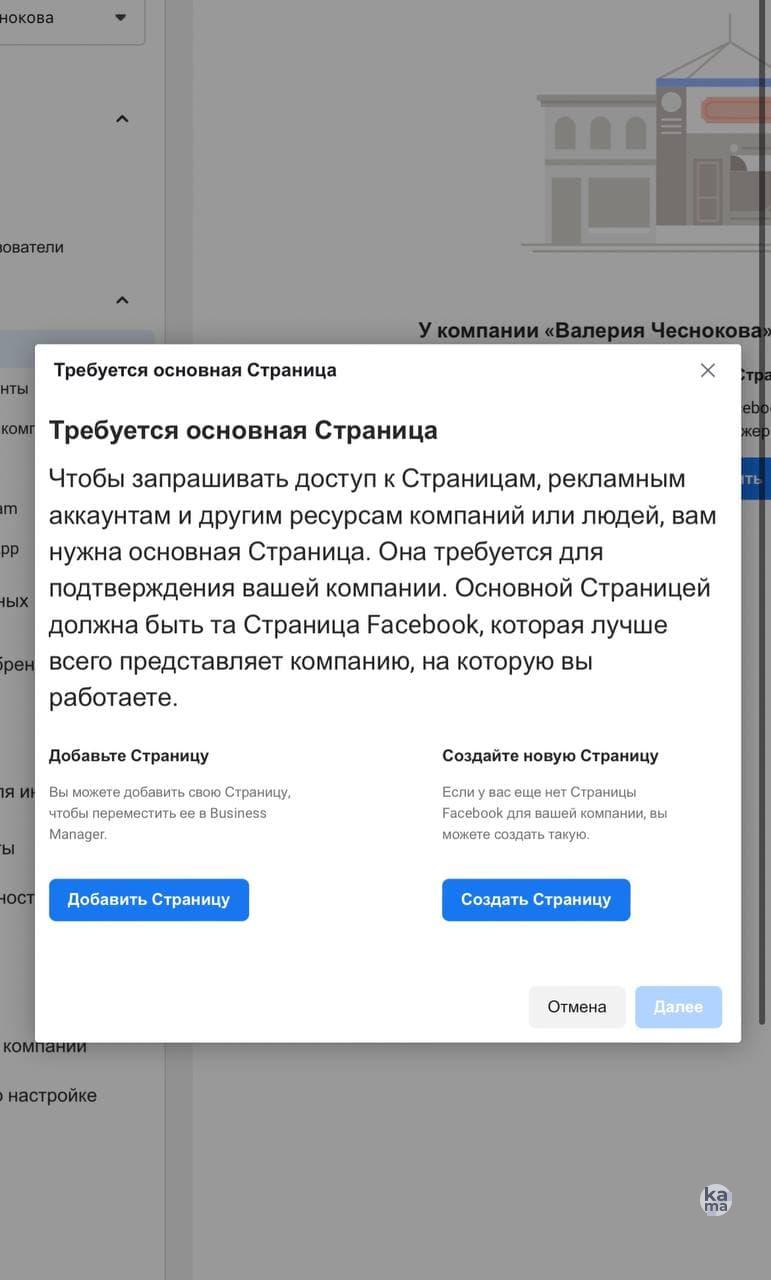
Добавьте основную страницу или создайте её прямо сейчас. Как закончите, нажмите «далее». Потом введите ID рекламного аккаунта, к которому хотите запросить доступ. Нужно будет подождать, когда пользователь, владеющий аккаунтом, даст своё согласие. Как только операция пройдёт успешно, аккаунт появится в бизнес-менеджере.
Как найти ID
ID — это уникальный идентификатор аккаунта, который присваивается при создании. ID нужен при добавлении рекламного аккаунта в бизнес-менеджер, но где его найти и как скопировать? Всё просто, листайте дальше.
Откройте страницу аккаунта, который вам нужен. Посмотрите в строку браузера со ссылкой. Всё, что вы увидите после надписи «act=» — и есть идентификатор. Скопируйте его, кликнув и выделив.
Предоставление доступа к аккаунту
Если вам необходимо предоставить доступ к аккаунту своим сотрудникам или подрядчикам, В сквозном меню бизнес-менеджера выберите пункт «Рекламные аккаунты». Затем в среднем блоке кликните по нужному аккаунту.
В панели справа переключитесь на вкладку «Люди». Нажмите кнопку «Добавить людей», после этого у вас откроется новое окно, в нем слева отметьте нужного человека. В панели справа установите разрешения для сотрудника. Нажмите «Назначить». После этого сотрудник сможет создавать рекламные кампании в этом аккаунте.
Предоставляйте доступ к аккаунту только доверенным людям, которых знаете лично или работаете с ними долгое время. Будьте аккуратны, предоставляя людям личную информацию.
Итог
Теперь вы знаете, как создать рекламные аккаунты в Фейсбук через бизнес менеджер. Если вы хотите научиться запускать рекламу, построить имидж бизнес страницы и получить много новых клиентов, перейдите по одной из ссылок и читайте статью: 10 лайфахов для привлечения клиентов, Как провести конкурс в социальных сетях: пошаговая инструкция и полезные советы, 10 способов повысить активность в социальных сетях.
Рекламный аккаунт — это профиль компаниибренда, который продвигает свои товары и услуги
Лимит для бизнес-менеджера — 25 аккаунтов, но он может индивидуально меняться в зависимости от ваших затрат на рекламу
Facebook Business Manager — это инструмент для ведения нескольких рекламных аккаунтов одновременно
Понятно ли вам, как добавить рекламный аккаунт в Фейсбук?
Частые вопросы
Как добавить способы оплаты рекламных объявлений?
Чтобы оплатить рекламу, вам нужно зайти в настройки компании, в раздел «платежи». Теперь нужно добавить способ оплаты, указав банковскую карту или другие реквизиты. Впишите номер карты, имя владельца, срок действия и CVV код.
Будет ли аудитория видеть мои личные данные (имя, email)?
Нет, вашу информацию смогут видеть только сотрудники или подрядчики, которым вы будете предоставлять доступ к рекламным аккаунтам.
Стоит ли пользоваться бизнес-менеджером, если я работаю с одним проектом?
Нет, в этом совсем нет необходимости.
Как создать рекламный аккаунт в Facebook 2021
Подпишитесь и получайте новости первыми
Поделитесь статьей и оцените
Содержание
- 1 Зачем использовать Facebook Business Manager?
- 2 Для чего Бизнес Менеджер в Фейсбуке
- 3 Как создать Бизнес Менеджер Фейсбук
- 3.1 Как создать/добавить второй Бизнес-Менеджер в фейсбуке
- 4 Как настроить Бизнес-Менеджер в Фейсбуке
- 4.1 Первый уровень разрешений в Business Manager
- 4.2 Второй уровень разрешений в Business Manager
- 5 Раздел «Управление компанией»
- 6 Раздел «Продажа товаров и услуг»
- 7 Раздел «Размещение рекламы»
- 8 Раздел «Статистика и отчеты»
- 9 Раздел «Привлечение клиентов»
- 10 Как правильно добавить объекты в Бизнес-менеджер
- 11 Как удалить Бизнес-Менеджер в Facebook
- 12 Итоги
Facebook Business Manager — сервис от Facebook для рекламодателей в виде единого интерфейса. В этой статье вы найдете полный обзор всех его функций и возможностей. Мы подробно описали как создать и настроить Бизнес-менеджер для более эффективной работы с вашими проектами.
Зачем использовать Facebook Business Manager?
Business Manager является инструментом, благодаря которому можно управлять всеми аспектами маркетинга и рекламы на Facebook. Он подходит для компаний любого размера и позволяет создавать рекламу, загружать каталоги продуктов, добавлять способы оплаты, управлять страницами Facebook, профилями Instagram и другими ресурсами, попутно предоставляя коллегам и партнерам к ним доступ. Отвечая на популярный вопрос “что такое Бизнес Менеджер Фейсбук” максимально просто — это инструмент для управления всеми ресурсами сети Facebook.
Этот бесплатный сервис позволяет команде модерировать множество страниц и рекламных аккаунтов клиентов, а вдобавок помогает сфокусироваться исключительно на работе и не отвлекаться на новостную ленту, уведомления и сообщения от друзей.
Для чего Бизнес Менеджер в Фейсбуке
- Создания нескольких рекламных аккаунтовВы можете создать отдельные рекламные аккаунты для каждой кампании, с которой вы работаете или клиента, оплачивать рекламу, выбирая удобный для себя способ, и упорядочивать объекты по целям в отчетах.
- Назначения разрешений большому количеству сотрудников
Вы можете давать коллегам доступ к рекламным аккаунтам, Страницам и прочим ресурсам на основании ролей, и контролировать их занятость. - Получения статистики
Вы можете анализировать результативность кампаний в разных аккаунтах и формировать отчеты по нужным ресурсам и людям. - Запросить доступ к Страницам или рекламным аккаунтам
Вы можете запросить доступ к Страницам и рекламным аккаунтам клиентов в роли рекламодателя или аналитика.
Теперь, после того как мы вкратце рассказали, что из себя представляет инструмент и зачем он нужен, давайте перейдем к функционалу и рассмотрим его в деталях. А начнем мы этот блок с разбора, как зайти в Бизнес Менеджер Фейсбук и как с ним работать.
Как создать Бизнес Менеджер Фейсбук
Для создания аккаунта Business Manager вам потребуется личный профиль Facebook, поэтому если его нет или вы не хотите его использовать — создайте новый аккаунт. Действующие страницы и рекламные аккаунты легко подключить к сервису при необходимости, никаких дополнительных действий делать для этого не нужно.
Если вас интересует вопрос: “сколько бизнес-менеджеров Facebook можно создать из одного аккаунта”, можем с уверенностью сказать — не более двух. Если есть необходимость иметь большее количество, вы можете объединится с кем-то из коллег или партнеров и создать столько менеджеров, сколько необходимо.
Но вернемся к главному — как создать новый Бизнес Менеджер в Фейсбуке. Для начала нужно войти в свой аккаунт Facebook. Перейдите на страницу, нажать “Создать аккаунт”, ввести название компании, свое имя и рабочий электронный адрес и нажать “Далее”. После этого нужно ввести сведения о своей компании и нажать “Отправить”. Готово.
Начиная работу с Business Manager, у многих появляется целый ряд типичных вопросов, касающихся особенностей его использования. Давайте сразу ответим на самые популярные из них:
— Как зайти в Бизнес Менеджер Фейсбук. Для этого нужно всего лишь открыть в браузере страницу business.facebook.com и авторизироватья с помощью учетной записи Facebook.
— Как в Бизнес Менеджер Фейсбука добавить новый аккаунт. Для этого существует три способа:
- Добавление рекламного аккаунта, после которого он окончательно перемещается в Business Manager, а отменить это действие нельзя. Чтобы это сделать, вы должны быть его владельцем и администратором в Business Manager, поскольку добавить рекламный аккаунт, который принадлежит чужому Бизнес Менеджеру невозможно. В дальнейшем доступ к этому аккаунту будет осуществляться только через бизнес менеджер.
- Создание нового рекламного аккаунта, после которого он навсегда будет привязан к этому Business Manager. Созданный таким образом рекламный аккаунт нельзя передать частному лицу за пределами Business Manager.
- Запрос доступа к рекламному аккаунту. Если у вас есть необходимость работать с рекламным аккаунтом, который принадлежит другой компании, вы можете подать запрос на получение к нему доступа. Администратор нужного Business Manager может дать вам на это разрешение.
Чтобы добавить рекламный аккаунт в Business Manager откройте “Настройки кампании”, нажмите “Аккаунты” и “Рекламные аккаунты”, потом “Добавить”. После этого выберите один из трех предложенных вариантов: Добавить рекламный аккаунт, Запросить доступ к рекламному аккаунту или Создать новый рекламный аккаунт.
— Как в Бизнес Менеджере Фейсбук поставить местное время? Изменить часовой пояс рекламного аккаунта можно в его настройках. При этом существующий рекламный аккаунт будет деактивирован, показ рекламы прекращен, а новый рекламный аккаунт создан с новым часовым поясом. Однако, если рекламный аккаунт входит в Business Manager, изменить часовой пояс нельзя.
— Как изменить название компании в Бизнес Менеджере Фейсбуке. Для этого зайдите в “Настройки компании”, нажмите “Информация о компании”. В этом разделе вы найдете свою бизнес информацию и сможете ее отредактировать.
— Что делать, если не создается Бизнес Менеджер Фейсбук? Если в процессе создания у вас возникли какие-то проблемы, вероятней всего это простой сбой в работе системы. Попробуйте повторить попытку через некоторое время или сменить браузер. Если ситуация не изменится — обратитесь в поддержку Facebook.
Как создать/добавить второй Бизнес-Менеджер в фейсбуке
Для создания второго Business Manager необходимо повторить ровно такие же действия, как и при создании первого, а после завершения процедуры кнопка “Создать аккаунт” пропадет.
Как настроить Бизнес-Менеджер в Фейсбуке
Настройка Бизнес-менеджер Фейсбук начинается с очень важного этапа — предоставления различных уровней доступа сотрудникам компании и тем, кто может действовать от ее лица, что способствует контролю над использованием ресурсов. Во избежание путаницы мы советуем перенести все страницы, рекламные аккаунты и пиксели в Business Manager, которые существовали до создания бизнес-аккаунта.
В Business Manager существует два уровня разрешений.
Первый уровень разрешений в Business Manager
Первый уровень разрешений позволяет добавлять людей в компанию в качестве администраторов или сотрудников:
► Администраторы контролируют всю работу, в том числе добавляют или удаляют людей из списка сотрудников, а также могут изменять или удалять саму компанию.
► Сотрудники могут просматривать информацию в настройках компании, но не могут вносить изменения. Уже существующие администраторы могут назначить им роль администраторов.
Добавить их можно во вкладке Настройки компании ⇢ Пользователи ⇢ Люди.
Люди — это конкретные пользователи, которым вы даете доступ к своим объектам. Чтобы назначить им права доступа и определить, какие аккаунты и инструменты они смогут использовать, вам не нужно добавлять их в “друзья”. После назначения, он может никогда не увидеть ваш личный аккаунт, как и, в свою очередь, вы — его.
Второй уровень разрешений в Business Manager
Второй уровень разрешений позволяет предоставлять партнерам или агентствам доступ к управлению ресурсами компании:
► к страницам, оторыми управляет компания. Заявить права на страницу можно только в одном аккаунте Business Manager. Однако у страницы может быть несколько партнерских или личных аккаунтов, с которых возможен запуск рекламы из Бизнес-Менеджера Фейсбук. Это также относится к рекламным аккаунтам и приложениям Instagram;
► к рекламным аккаунтам, которые позволяют компаниям продвигать подключенные страницы или приложения. Каждый аккаунт должен иметь свой способ оплаты и пользователя, который будет запускать рекламу. Рекламные аккаунты могут принадлежать любым компаниям для того, чтобы они могли запускать рекламу или изучать аналитику от лица вашей компании, но владеть ими должен руководитель компании, которая управляет счетами на оплату;
► к приложениям. Доступ к ним можно также предоставить партнерам. ID приложения помогает администраторам определять пользователей, которые его скачивают. Приложение можно подключить к одному или нескольким рекламным аккаунтам;
► к группам объектов компании. Администраторы могут их создавать и использовать, чтобы организовать объекты и работающие с ними команды. Доступ к такой группе можно предоставить нескольким людям, позволяя им работать с объектами. В группу объектов компании можно добавлять рекламные аккаунты, пиксели, фолайн-события, страницы, приложения, каталоги, аккаунты Instagram и специально настроенные конверсии;
► к приложениям. Доступ к ним можно также предоставить партнерам. ID приложения помогает администраторам определять пользователей, которые его скачивают. Приложение можно подключить к одному или нескольким рекламным аккаунтам;
► к сферам деятельности. Они объединяют ваши рекламные аккаунты и объекты (приложения, пиксель и группы оффлайн-событий) и помогают измерять и оценивать результаты кампаний по всем рекламным аккаунтам.
► к источникам данных событий. Они отслеживают действия пользователей на сайте, в мобильном приложении или магазине. Источником данных в Business Manager относятся: пиксели, свойства, каталоги, группы оффлайн-событий, SDK, специально настроенные конверсии, общие аудитории и группы источников событий;
► к аудиториям. Business Manager дает возможность делиться индивидуально настроенными и похожими аудиториями с другими рекламными аккаунтами или агентствами.
Добавить Партнеров можно во вкладке Настройки компании ⇢ Пользователи ⇢ Партнеры.
Для того, чтобы добавить партнера, нужно указать его ID для генерации ссылки с приглашением. Узнать ID можно в разделе Информация о компании в Настройках компании. После того, как вы отправите ссылку, партнер должен воспользоваться ею в течение 30 дней, после чего ее срок действия закончится. Ссылку можно использовать только один раз.
После принятия этого приглашения, бизнес-партнер сможет назначить своим сотрудникам для управления определенные роли с доступом к вашей странице, рекламному аккаунту и другим объектам по необходимости.
Также Facebook дает возможность добавить системных пользователей. Они представляют сервера или программное обеспечение, которые создают вызовы API для приложений, подключенных к Business Manager. Более детальную информацию об этих пользователях и инструкцию как их добавлять, смотрите в справке Facebook for developers.
С уровнями разрешений разобрались. Теперь давайте рассмотрим подробнее как выглядит структура Бизнес-Менеджера facebook и каждый из его разделов.
Раздел «Управление компанией»
► «Адреса точек». Если у вашего бизнеса есть физические точки, например, рестораны или магазины, в этом разделе вы можете выбрать главную страницу для представления бизнеса и загрузить информацию обо всех ваших торговых точках, указать график работы, местоположение и т. д. С помощью этой опции вы сможете настроить таргетинг рекламы на людей, которые находятся поблизости от тех или иных торговых точек.
► «Качество аккаунта». В этом блоке вы можете проверить состояние рекламных аккаунтов и Страниц на предмет наличия объявлений, которые по меркам системы не соответствуют правилам рекламной деятельности Facebook или другим стандартам, нуждаются в повторной проверке.
► В разделе «Биллинг» находится информация обо всех окончательных списаниях для вашего рекламного аккаунта. Также вы можете посмотреть здесь историю всех платежей и узнать подробно о конкретных списаниях, например, когда именно был совершен платеж, какую сумму вы заплатили, причину списания и т.д.
Существуют также компании-реселлеры, через которые вы можете закупать рекламу по безналичному расчету, заключать договора и получать нужные закрывающие документы. Процент, который эти компании берут за работу, зависит от многих факторов, например, выбранной вами валюты для оплаты рекламных кампаний.
► В Events Manager вы можете отследить и оптимизировать результаты рекламных кампаний, в которых используются данные о событиях из пикселя. Дополнительно есть возможность собирать данные и настраивать оптимизацию с помощью индивидуально настроенных конверсий.
► Если вам нужно ограничить показы рекламы в определенных местах, у вас есть возможность создать списки блокировки в разделе Безопасность бренда. Для этого достаточно загрузить файл .CSV со списком приложений, сайтов и страниц в Audience Network, In-Stream видеорекламы и моментальных статей на Facebook, которые вы хотите исключить. Дополнительно в этом разделе вы можете скачать список всех возможных мест для показа рекламы, а также загрузить отчеты по местам показов ваших объявлений из разных аккаунтов.
► «Изображения и видео» — это база данных с изображениями и видео.
Раздел «Продажа товаров и услуг»
► «Каталоги» можно использовать с различными типами и форматами рекламы, включая динамическую рекламу и рекламу в формате подборки. Catalog Manager дает возможность создавать каталоги с товарами или услугами: продуктами, авиабилетами, гостиницами, недвижимостью и т. д.
► «Commerce Manager» позволяет настроить электронную торговлю, чтобы люди могли находить, просматривать и покупать ваши продукты напрямую в Facebook и Instagram. Вы можете управлять заказами, просматривать информацию и отслеживать выплаты прямо здесь, в Commerce Manager.
Раздел «Размещение рекламы»
► Раздел «Настройки рекламных аккаунтов» относится к определенному рекламному кабинету.
Здесь у вас есть возможность:
- управлять рекламными аккаунтами: редактировать настройки, устанавливать окно атрибуции, добавить людей в рекламный аккаунт;
- управлять страницами;
- управлять настройками платежей: добавлять способы оплаты, устанавливать лимит затрат аккаунта;
- редактировать все рекламные уведомления, которые вы получаете;
- создавать шаблоны названий. Они состоят из компонентов, в которые вы можете добавить информацию о настройках кампаний, группы или отдельных объявлений.
► «Аудитории». В этой вкладке можно создать lookalike, пользовательские и сохраненные аудитории.
Для создания похожей аудитории нужно выбрать исходную аудиторию. Платформа выявит общие для всех ее участников характеристики (например, демографические данные или интересы) и затем найдет похожих людей.
Учтите, что для того, чтобы Facebook мог использовать исходную аудиторию в качестве основы для похожей, она должна включать не менее 100 человек из выбранной географии.
► С функцией «Автоматические правила» вы можете создавать правила, которые будут проверять ваши рекламные кампании, группы объявлений и отдельные объявления, после чего уведомят об изменениях в них.
Мы не используем эту опцию, так как ежедневно мониторим все кампании собственноручно. При самостоятельном и внимательном контроле не будет сюрпризов и вы будете понимать, что вас ожидает завтра. Например, вам может прийти уведомление о том, что определенную кампанию стоит выключить, но вы не будете понимать контекста возникшей проблемы. Хотя, возможно, зная бы все нюансы, вы бы приняли решение подкорректировать настройки.
► Креативный центр — это платформа, которая позволяет организовать совместную работу с вашими коллегами над макетами рекламы, а также практиковаться в ее создании и вдохновляться примерами лучших рекламных креативов.
► Ads Manager — рекламный кабинет со всеми активными и неактивными кампаниями.
► Campaign Planner — это инструмент для специалистов по медиапланированию, позволяющий составлять, сравнивать и покупать медиапланы, а также делиться ими на Facebook, в Instagram и Audience Network. Campaign Planner доступен только тем рекламодателям, которые воспользовались закупочным типом “Охват и частота”. Этот тип сейчас только запускается для определенных рекламных аккаунтов. Узнать, как он позволяет предсказуемо охватить значительное число людей с целевой аудитории и контролировать частоту показа в рекламных кампаниях, можно на онлайн-курсе от Facebook.
Раздел «Статистика и отчеты»
► Во вкладке «Отчеты по рекламе» вы можете создавать с помощью шаблонов и без новые отчеты, сохранять их, а также настроить их отправку на ваш email-адрес.
► Эксперименты — это опция, с помощью которой вы можете проверить, что даёт лучшие результаты по всем кампаниям. Раздел объединяют в себе несколько типов тестов, позволяя проводить A/B-тестирование кампаний, измеряя конверсии и Brand Lift в одном месте.
► Facebook Attribution поможет определить истинную ценность рекламы с помощью атрибуции на основе данных. Инструмент работает на базе пикселя и позволит анализировать кампании, которые были запущены в Facebook, Instagram, Audience Network and Messenger. Отчеты, которые вы получите, покажут вам, как рекламные кампании влияют на действия пользователей на протяжении их customer journey и какие каналы приносят трафик, конверсии и покупки.
► Аналитика Facebook — это сервис для отслеживания взаимодействия пользователей с продвигаемым продуктом в подключенных источниках данных. Как эффективно с ним работать и правильно настроить отчетность, мы детально рассказали в статье «Facebook Analytics: Как приручить отчеты».
► Во вкладке «Brand Collabs Manager» система предлагает находить популярных авторов и публичных личностей с аудиториями, которые вы хотите охватить. Опция позволит совместно работать над брендированным контентом, который можно продвигать с помощью таргетированной рекламы.
► Facebook Audience Insights — аналитический инструмент для детального изучения целевой аудитории и поиска инсайтов, которые помогут сформировать правильную коммуникационную стратегию. Чтобы разобраться как эффективно анализировать статистику, предлагаем вам пройти онлайн-курс от Facebook Blueprint.
Раздел «Привлечение клиентов»
► Во вкладке «Публикации страницы» вы найдете запланированные, размещенные и рекламные публикации. Также здесь можно создать новую публикацию.
Как правильно добавить объекты в Бизнес-менеджер
В Business Manager можно добавить объекты управления (страницы, рекламные аккаунты, приложения, каталоги продуктов). О том, как добавить рекламный аккаунт мы уже писали выше в статье, в разделе “Как создать Бизнес Менеджер Фейсбук”, а сейчас поговорим о добавлении страниц, приложений и аккаунта Instagram.
Добавляя Страницу в Business Manager, вы заявляете на нее права собственности, она не может принадлежать другому человеку или компании, а вы должны быть ее администратором не менее 7 дней. Кроме того, вы должны быть администратором Business Manager. Если Страница связана с бизнес-аккаунтом Instagram, вам также необходимо добавить этот аккаунт Instagram в Business Manager.
Чтобы добавить Страницу в Business Manager вам нужно открыть “Настройки компании”, в разделе “Аккаунты” выбрать “Страницы”, нажать “Добавить”, выбрать “Добавить Страницу”, ввести название или URL. Готово.
Чтобы добавлять в Business Manager приложения, вы также должны быть его администратором, а кроме того знать ID приложения Facebook. Далее вам следует открыть “Настройки компании”, в разделе “Аккаунты” выбрать “Приложения”, нажать “Добавить” и выбрать “Добавить приложение” или “Запросить доступ к приложению”. После этого введите его ID и нажмите “Добавить приложение” или “Запросить приложение”.
Для добавления бизнес-аккаунта Instagram, вы должны владеть именем пользователя и паролем этого аккаунта, и, что важно, он не может принадлежать другой компании, поскольку права собственности на любой бизнес-аккаунт может иметь только один Бизнес-Менеджер. Если бизнес-аккаунт связан со Страницей Facebook, в Бизнес-Менеджер нужно добавить и Страницу Facebook, и бизнес-аккаунт Instagram.
Чтобы добавить аккаунт Instagram в Business Manager вам нужно открыть “Настройки компании”, перейти в “Аккаунты”, далее “Аккаунты Instagram”, нажать “Добавить”, ввести имя пользователя и пароль аккаунта, нажать “Далее”. После этого нужно выбрать рекламные аккаунты и Страницы, которые будут назначены данному аккаунту Instagram, и нажать “Далее”.
Как удалить Бизнес-Менеджер в Facebook
Если вы хотите удалить аккаунт в Бизнес-Менеджере Фейсбук, вам следует открыть “Настройки компании”, нажать “Информация о компании”, а после — “Навсегда удалить компанию” и выполните инструкции на экране.
Обратите внимание, восстановить удаленный Business Manager невозможно, а вместе с компанией теряется и весь контент, группы источников событий, галерея ресурсов и проекты. Более того, после удалении компании удалятся все права на доступ других компаний, как и все разрешения, которые вы предоставили другой компании.
Итоги
Facebook Business Manager — удобный инструмент, который дает возможность:
- собрать все ресурсы в одном месте: страницы, рекламные аккаунты, людей;
- эффективно и безопасно управлять всеми ресурсами;
- давать различные уровни доступа как и коллегам и сотрудникам, так и агентствам-партнерам;
- подключить несколько различных форматов и источников оплаты и многое другое.
Подписывайтесь на наш чат-бот в Messenger или Telegram канал, чтобы держать руку на пульсе и получать свежую и актуальную информацию о рекламе в социальных медиа.
Если вы нашли ошибку, пожалуйста, выделите фрагмент текста и нажмите Ctrl+Enter.
Елена
Сергеева, специалист по таргетированной рекламеРекламный кабинет Facebook Ads при первом знакомстве может напомнить космический корабль из-за большого количества настроек, с которыми начинающим предпринимателям приходится сталкиваться. В этой статье маркетолог Елена Сергеева расскажет, как создавать и настраивать рекламный кабинет для кампаний в Facebook.
Шаг 1: cоздание бизнес-страницы Facebook
Если у вас еще нет рекламных аккаунтов, то сначала создайте бизнес-страницу — площадку, где вы сможете рассказать о компании, общаться с аудиторией и запускать рекламу.
Найдите раздел «Страницы» в личном профиле Facebook, а затем нажмите кнопку «Создать новую Страницу».
Шаг 2: создание рекламного аккаунта
Заполните все необходимые данные: название компании, ее описание и категорию.
Система по умолчанию создаст новый рекламный аккаунт с уникальным идентификатором. Аккаунт будет привязан к вашей бизнес-странице.
Если вы хотите управлять рекламой с чужой бизнес-страницы, запросите доступ администратора. Владелец может назначить роли внутри самой страницы в настройках или через бизнес-менеджер.
Создать новый рекламный аккаунт Facebook в дополнение к существующим можно в настройках существующего бизнес-менеджера. Путь создания такой:
Настройки компании → Аккаунты → Рекламные аккаунты → Добавить → Создание рекламного аккаунта
О том, как настроить менеджер рекламы Facebook, и в каких случаях вам понадобится несколько рекламных аккаунтов, читайте в подробной статье.
Шаг 3: настройки рекламного аккаунта. Часовой пояс и валюта
Для завершения настроек перейдите в рекламный аккаунт. Также его можно найти в выпадающем меню слева в личной странице.
Прежде всего Facebook предложит установить часовой пояс и валюту для рекламного кабинета. Будьте внимательны на этом этапе — настройки впоследствии изменить нельзя.
От часового пояса зависят график показов рекламных объявлений и сбор статистики. Если вы ведете бизнес и всю аналитику по Москве, а реклама Facebook в часовом поясе Лос-Анджелеса, собранные данные будут существенно расходиться.
Шаг 4: лимиты и способы оплаты
Теперь укажите лимиты и способы оплаты. Раздел с настройками вы найдете в выпадающем меню с иконкой в виде кредитной карты.
Рекомендуем задать лимит затрат для аккаунта. Часто при настройке рекламных объявлений о нем забывают, а в результате — израсходованный бюджет, причем от нескольких сотен рублей до десятков и сотен тысяч. Поэтому лимит на уровне настроек рекламного аккаунта будет дополнительной подстраховкой от перерасхода бюджета. При достижении установленной суммы все рекламные кампании внутри аккаунта остановятся.
Facebook работает по системе постоплаты: запускаете рекламу сейчас — оплачиваете потом. Действующую банковскую карту все равно придется привязать к аккаунту до запуска рекламы. В дальнейшем деньги будут списываться с карты автоматически.
Если при списании на счету не окажется средств, провести платеж можно вручную — через кнопку «Оплатить сейчас» в этом же разделе рекламного аккаунта.
В случае сбоя оплаты (например, из-за недостатка средств на карте) рекламные кампании будут остановлены. Чтобы этого не происходило, можно привязать несколько карт для оплаты: если платеж не пройдет по основной карте, система спишет деньги с одной из запасных карт.
История платежей, удачных транзакций и сбоев отображается в настройках рекламных аккаунтов в самом низу экрана или отдельном пункте меню «Биллинг».
Подводя итоги
Теперь, когда мы пошагово разобрали, как настроить Facebook Ads Manager, весь процесс выглядит не таким пугающим. Всего 4 несложных шага — и можно переходить к настройке первой рекламной кампании. А как это сделать, эксперты eLama рассказали на бесплатном курсе.
Первый урок →
4 марта 2022 года Роскомнадзор решил заблокировать Facebook, а 11 марта 2022 – заблокировать Instagram. Если вы находитесь на территории России, скорее всего, обе соцсети для вас сейчас недоступны.
Но у нас есть несколько полезных материалов для вас.
(Для тех, у кого соцсети работают, – текст статьи ниже, под списком ссылок)
Telegram:
Как запустить канал в Telegram
5 способов монетизировать Telegram
Как сделать стикеры для Telegram: пошаговый гайд
«ВКонтакте»:
Как оформить группу или паблик «ВКонтакте»: самое полное руководство
Продвижение «ВКонтакте»: большая подборка советов и сервисов
Таргетинг «ВКонтакте»: полный гайд по настройке
«Одноклассники»:
Полезна ли для бизнеса соцсети «Одноклассники»
«Яндекс.Дзен»:
Канал на «Яндекс.Дзене» для малого бизнеса: чем это полезно
Как написать продающую статью для рекламы в «Дзене»
8 мифов о «Яндекс.Дзене» для бизнеса
Если стандартные рекламные возможности Facebook уже не удовлетворяют все потребности, или организация интернет-маркетинга теперь включает больше одного человека и нужно как-то организовать весь этот процесс, то пришло время обратить внимание на «Бизнес-менеджер» Facebook.
Business Manager – это бесплатный сервис от Facebook, созданный специально для рекламодателей в виде единого интерфейса с дополнительными настройками и возможностями.
Дополнительные возможности «Бизнес-менеджера»
-
Прежде всего, это единый интерфейс для управления множеством бизнес-страниц, рекламных аккаунтов, сотрудников и даже проектов.
-
Это возможность подключения нескольких различных форматов и источников оплаты.
-
Предоставление доступа к рекламному аккаунту нескольким людям.
И это только базовые «плюшки». «Бизнес-менеджер» имеет много полезных настроек, о которых мы поговорим подробнее в данной статье.
Бесплатный аудит соцсетей
Розыгрыш 3 мест до 24.08. Остальным участникам розыгрыша – скидка 50 %
Подробнее
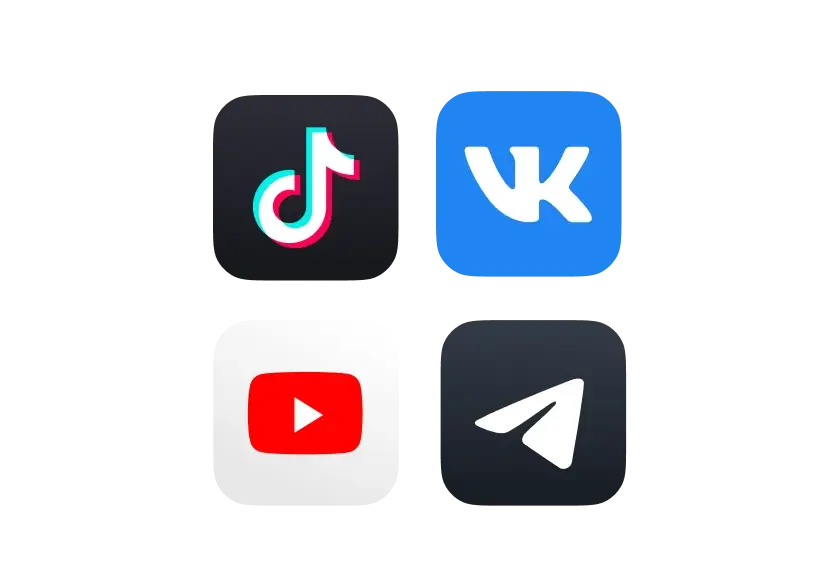
Кому точно не стоит настраивать «Бизнес-менеджер»?
Тем, у кого одна или две собственные бизнес-страницы Facebook, подключенные к одной банковской карте и не регулярные рекламные кампании. Если это про вас, то стандартный рекламный аккаунт Facebook вполне справится с большинством задач и тратить свое время на «Бизнес-менеджер» не стоит. Не стоит этого делать и новичкам, которые впервые пытаются самостоятельно настроить и запустить рекламу в Facebook.
Кому стоило бы изучить возможности «Бизнес-менеджера» внимательней?
Тем, у кого:
- Есть несколько бизнес-страниц и более чем один человек занимается рекламным продвижением. Либо:
- Создано несколько различных бизнес-страниц под разные проекты, которые должны оплачиваться из разных источников. Или:
- Есть различные проекты и нужно несколько пикселей Facebook.
- Ну и наконец, всем тем, кто завтра решит продвигать «чужие» страницы и возникнет вопрос подключения и управления рекламными аккаунтами своих клиентов.
Часть первая. Создание «Бизнес-менеджера» и базовые настройки
Все аккаунты в «Бизнес-менеджере» создаются только на основе личных аккаунтов Facebook. Если его нет, либо вы не хотите его использовать, создайте новый аккаунт.
Действующие страницы и рекламные аккаунты в дальнейшим легко подключаются к сервису, поэтому с ними ничего дополнительного делать не нужно. Рекламные кампании можно не останавливать.
Сам процесс регистрации очень прост и не требует специальных знаний и навыков. Регистрация осуществляется на следующей странице – https://business.facebook.com/
Главная страница «Бизнес-менеджера» Facebook
Сразу после регистрации будет открыто основное окно с визуальными элементами для перемещения между основными разделами сервиса. Сейчас будут открыты окна добавления страниц, рекламных аккаунтов и сотрудников:
Главное окно «Бизнес-менеджера» после регистрации
В дальнейшем, после добавления соответствующих объектов главное окно изменится.
Удобнее всего перемещаться между разделами сервиса через верхнее меню. Для этого используется значок шестеренки. Также в верхней строке располагается строка поиска, переход между аккаунтами и значок уведомлений.
Перейдем в окно настроек (нажмите на значок шестеренки в верхней строке):
Страница настроек «Бизнес-менеджера»
Здесь располагаются все основные настройки сервиса. Каждую из них мы подробно изучим дальше, по ходу описания настроек аккаунта. Сейчас достаточно запомнить, где и какие разделы находятся.
Сразу после регистрации рекомендуем пройтись по базовым настройкам, которые стоит изменить в начале работы.
1. Информация о компании
Переходим в меню настроек в раздел «Информация о компании». Здесь можно посмотреть лимиты на создания аккаунтов «Бизнес-менеджера», контактную информацию, указанную при регистрации. Если необходимо, то уточните или поменяйте данные:
Окно настроек информации об аккаунте
2. Уведомления
По умолчанию проставлена функция получения всех уведомлений от Facebook. Рекомендуем сразу ограничить уведомления из раздела «Marketing Updates», остальные разделы можно не изменять:
Пример установки настроек по уведомлениям Facebook
Часть вторая. Добавление объектов для управления
Прежде чем приступить к дальнейшим настройкам, рассмотрим одну особенность «Бизнес-менеджера». Любые объекты, то есть страницы и рекламные аккаунты, добавляются в «Бизнес-менеджер» тремя способами:
А) Создание нового объекта. Когда объект создается с нуля и потом настраивается прямо в «Бизнес-менеджере».
Б) Добавление объекта. Если страница или рекламный аккаунт были созданы ранее, можно их добавить в «Бизнес-менеджер». Тогда все права на данные объекты перейдут в сервис и полное управление ими можно будет осуществлять через интерфейс «Бизнес-менеджера».
В) Запрос доступа. В данном случае можно получить доступ к чужим объектам для временного управления. Это могут быть и страницы, и рекламные аккаунты клиентов.
1. Создание и добавление рекламных аккаунтов
Первая и наиболее удобная функция «Бизнес-менеджера» – это возможность создания нескольких рекламных аккаунтов, позволяющих раздельно управлять продвижением разных страниц или проектов. По умолчанию предоставляется возможность подключения только двух рекламных аккаунтов. Если потребуется больше, нужно написать в службу поддержки с просьбой подключения дополнительных аккаунтов. Максимально возможное количество можно увеличить до 25 штук.
- Как создать новый рекламный аккаунт с нуля?
Шаг 1. Переходим на страницу настроек и выбираем в левом меню раздел «Аккаунты» — «Рекламные аккаунты» и в открывшемся окне нажимаем на кнопку «+ Добавить»:
Окно добавления новых рекламных аккаунтов
Шаг 2. Откроется три способа добавления рекламного аккаунта, как мы и описывали выше. Выбираем в данном случае «Создание рекламного аккаунта».
Шаг 3. Заполняем все поля в открывшемся окне и нажимаем «Создать рекламный аккаунт». Не забудьте выбрать правильную валюту. Будьте внимательны. Указанные данные в дальнейшем изменить не удастся.
Окно настроек рекламного аккаунта
Шаг 4. Дальше откроется окно добавления людей, имеющих право управления рекламным аккаунтом. По умолчанию вы будете указаны как администратор. Пока здесь ничего не меняем и нажимаем на «Пропустить».
Шаг 5. Рекламный аккаунт создан. Теперь можно управлять им в разделе «Рекламные аккаунты». В дальнейшем нужно будет добавить способ оплаты. Как это сделать будет показано в соответствующем разделе этой статьи.
Пример настроек нового рекламного аккаунта в «Бизнес-менеджере»
- Как присоединить существующий рекламный аккаунт?
Если рекламный аккаунт уже был создан ранее, его можно присоединить к «Бизнес-менеджеру» или предоставить к нему доступ для работы. Имейте в виду – если присоедините рекламный аккаунт, в дальнейшем его нельзя будет перенести. Можно будет только удалить и создать новый или дать к нему доступ другому аккаунту «Бизнес-менеджера».
Для добавления существующего рекламного аккаунта, на первом шаге выбираем пункт «Добавьте рекламный аккаунт».
В открывшемся окно добавляем ID рекламного аккаунта и нажимаем «Добавить рекламный аккаунт». Аккаунт добавлен и появится в соответствующем разделе настроек:
Окно присоединения рекламного аккаунта
- Как предоставить доступ к рекламному аккаунту?
Запрос доступа осуществляется аналогично процессу добавления рекламного аккаунта, описанному выше. Только чтобы получить доступ, нужно сначала создать как минимум одну бизнес-страницу, иначе Facebook не позволит получить нужный доступ.
Интересное видео по теме: «Как разблокировать Facebook: лайфхаки от таргетолога»
2. Создание и добавление в «Бизнес-менеджер» страниц Facebook
Как и в случае с рекламными аккаунтами, страницы можно создать с нуля, можно присоединить существующую или получить доступ к управлению страницы Facebook.
- Создание новой страницы Facebook
Для создания новой страницы в разделе настроек выбираем «Аккаунты» – «Страницы» и кликаем на кнопку «+ Добавить». В всплывающем окне выбираем «Создание новой страницы»:
Окно создания новой страницы Facebook
Дальше переходим к процессу создания новой страницы Facebook, который осуществляется в стандартном для создания новых страниц порядке.

Как продвигаться в Facebook: полный пошаговый гайд по раскрутке страницы
- Присоединение действующей страницы Facebook в «Бизнес-менеджере»
Добавить можно только те страницы, где вы являетесь администратором.
Шаг 1. Переходим на страницу настроек в раздел «Аккаунты» – «Страницы» и кликаем на кнопку «+ Добавить». В всплывающем окне выбираем «Добавьте страницу»:
Окно добавления новой страницы Facebook
Шаг 2. В открывшемся окне вводим ссылку на страницу, которую хотим добавить и нажимаем «Добавить страницу»:
Окно добавления страницы Facebook
- Запрос доступа к страницам Facebook в «Бизнес-менеджере»
Шаг 1. Переходим на страницу настроек в раздел «Аккаунты» – «Страницы» и кликаем на кнопку «+ Добавить». В всплывающем окне выбираем «Запросите доступ к странице»:
Окно запроса доступа к странице Facebook
Шаг 2. Вводим ссылку на нужную страницу.
Шаг 3. В открывшемся списке выбираем роль: Администратор, Редактор, Модератор, Рекламодатель и Аналитик. Нажимаем «Запросить доступ»:
Окно с выбором роли
Шаг 4. Администратор данной страницы получит у себя уведомление о запросе доступа. Ему нужно будет кликнуть по нему и подтвердить запрос. После этого вы получаете доступ к странице.
Шаг 5. Теперь необходимо добавить людей, которые будут управлять этой страницей в «Бизнес-менеджере». Переходим на страницу настроек в раздел «Аккаунты» – «Страницы» и нажимаем на кнопку «Добавить людей»:
Окно назначения сотрудников ведущих страницу
Шаг 6. В открывшемся окне открывается список людей, которых вы добавили в «Бизнес-менеджер». Если никого не добавляли, то будет указан один ваш аккаунт. Устанавливаете соответствующую галочку напротив имени и нажимаете «Сохранить изменения». В дальнейшем всегда можно добавлять новых людей или менять их роли для этой страницы.
3. Присоединение аккаунта Instagram
Если нужно продвигать страницу в Instagram, то лучше ее тоже привязать к аккаунту в «Бизнес-менеджере». Сделать это очень просто.
Шаг 1. Переходим на страницу настроек в раздел «Аккаунты» – «Аккаунты Instagram» и нажимаем на кнопку «+ Добавить»:
Окно добавления аккаунта Instagram
Шаг 2. В открывшемся окне вводим имя пользователя и пароль от аккаунта Instagram и нажимаем «Далее»:
Окно ввода данных аккаунта Instagram
Шаг 3. Далее привязываем аккаунт Instagram к рекламному аккаунту, установив соответствующую галочку. Теперь рекламные кампании в Instagram можно запускать через «Бизнес-менеджер».
4. Добавление платежной информации
Теперь самое время разобраться с источниками и формами оплаты в «Бизнес-менеджере». Как помните, это одна из удобных особенностей данного сервиса, поэтому разберем ее подробнее.
Если вы добавляли в «Бизнес-менеджер» действующий рекламный аккаунт, то вся установленная в нем платежная информация будет сохранена.
Для вновь созданных рекламных аккаунтов существует две возможности:
А) указать общую платежную информацию в «Бизнес-менеджере», которая в дальнейшем будет использована для любого рекламного аккаунта. В частности, с одной банковской карты можно будет оплачивать продвижение любой страницы.
Б) Добавлять различные способы оплаты в каждый рекламный аккаунт через интерфейс «Бизнес-менеджера». Таким способом можно устанавливать разные формы и способы оплаты для продвижения различных страниц.
Рассмотрим оба варианта и начнем с установки общего способа оплаты через «Бизнес-менеджер»:
Шаг 1. Переходим на страницу настроек в раздел «Платежи» и нажимаем «+ Добавить»:
Окно добавления нового способа оплаты
Шаг 2. В открывшемся окне устанавливаем нужные настройки: «Страна», «Валюта» и реквизиты банковской карты и нажимаем «Продолжить»:
Окно настроек банковской карты для оплаты рекламы в Facebook
Внимание! В качестве способа оплаты в данном случае можно установить только банковскую карту. Другие способы не представлены.
Теперь установим способ оплаты в отдельном рекламном аккаунте:
Шаг 3. Переходим на страницу настроек в раздел «Аккаунты» – «Рекламные аккаунты», в открывшемся окне выбираем конкретный рекламный аккаунт и нажимаем на надпись «Посмотреть способы оплаты»:
Переход на страницу настроек оплаты из страницы настроек «Бизнес-менеджера»
Шаг 4. В открывшемся окне выбираем рекламный аккаунт и нажимаем на кнопку «Настройка платежей»:
Окно выбора рекламного аккаунта
Шаг 5. Нажимаем на «Добавить способ оплаты»:
Окно добавки способа оплаты
Шаг 6. В открывшемся окне можно выбрать один из трех форматов: «Банковская карта», «PayPal» или купон на рекламу Facebook. Указываете нужный формат и заполняете реквизиты для подключения. Если вводите данные по рекламному купону, все равно потребуется подключение банковской карты или сервиса PayPal:
Окно настроек оплаты
5. Добавление сотрудников (пользователей)
Шаг 1. Переходим на страницу настроек в раздел «Пользователи» – «Люди» и нажимаем «+Добавить»:
Окно добавления сотрудников
Шаг 2. В открывшемся окне добавляем контактную информацию нового сотрудника: «Электронный адрес» и его роль на уровне всего сервиса «Бизнес-менеджера». По умолчанию установлена роль «Сотрудник», дополнительно можно установить «Доступ администратора» и роль «Финансовый аналитик»:
Окно настроек доступа сотрудников
Уровень доступа администратора даст сотруднику максимальный объем прав. При выборе доступа обычного сотрудника, можно целенаправленно установить конкретный набор прав в дальнейшем. Роль финансового аналитика дает возможность сотруднику получить доступ к платежной информации и отчетам об израсходовании средств, без возможности настроек рекламной кампании.
Шаг 3. В открывшемся окне выбираем конкретные страницы и рекламные аккаунты, к которым мы хотим подключить нового сотрудника и жмем «Пригласить»:
Окно настроек ресурсов для нового сотрудника
После этого появится информация о том, что сотруднику было отправлено приглашение. А на странице настроек появится информация о добавленном сотруднике и статусе рассмотрения его приглашения:
Окно настроек персонала
Шаг 4. В окне настроек нужно выбрать конкретный объем прав, который будет предоставлен сотруднику в отношении прикрепленных к нему страниц. Для этого, рядом с названием страницы выбирается конкретная роль:
Окно настроек прав доступа к страницам
Роли могут быть следующие:
- Администратор – полный объем прав для управления страницей;
- Редактор – получают все права для создания рекламы и управления контентом, за исключением прав предоставления доступа к странице другим лицам;
- Модератор – может управлять рекламой и контентом страницы, отвечать от имени страницы на комментарии, но не может предоставлять права доступа другим и редактировать основные настройки страницы;
- Рекламодатель – может запускать и управлять рекламой;
- Аналитик – может только просматривать и анализировать статистику страницы.
Подробное описание прав каждой роли можно посмотреть наведя курсор на соответствующую роль.
Шаг 5. В окне настроек нужно установить роль сотрудника в рекламном аккаунте. Осуществляется аналогично установке ролей для страницы:
Окно настроек прав доступа к рекламному аккаунту
Шаг 6. Начать работать сотрудник сможет только после подтверждения своего назначения. Для этого он должен зайти в свою почту, открыть письмо от Facebook и подтвердить его.
Шаг 7. После этого откроется новое окно, где сотруднику нужно будет ввести свое имя, которое будет отражаться в «Бизнес-менеджере»:
Ввод данных новым сотрудником
Шаг 8. Далее сотруднику нужно будет залогиниться в своем личном аккаунте Facebook и подтвердить свои права. После этого сотрудник получит возможность работать в «Бизнес-менеджере».
Теперь вы можете управлять всеми добавленными сотрудниками и их ролями с одной страницы в «Бизнес-менеджере». Всегда можно переназначить доступ к страницам или поменять роль сотрудника. Делается это в течение пары минут.
Часть третья. Настройки для рекламы и продвижения
Теперь после того, как мы добавили рекламные аккаунты, создали страницы для продвижения и назначили людей, ответственных за управления ими, самое время перейти к рекламным возможностям «Бизнес-менеджера».

KPI в SMM: 30+ метрик эффективности маркетинга в социальных сетях
1. Управление пикселем Facebook
Начнем с пикселя Facebook. Если вы уже запускали рекламу через Ads Manager, то знаете какие неудобства вызывает наличие только одного пикселя. Бизнес-менеджер позволяет создавать до 10 пикселей в одном аккаунте.
Создадим новый пиксель:
Шаг 1. Переходим на страницу настроек в раздел «Источники данных» – «Пиксели» и нажимаем на «+Добавить»:
Окно добавления нового пикселя
Шаг 2. В открывшемся окне указываем название пикселя и нажимаем на «Создать»:
Окно ввода названия пикселя
Шаг 3. Далее будет предложено перейти к установке пикселя или вернуться к настройкам сервиса, где можно осуществить стандартную установку пикселя на нужный сайт или ресурс для дальнейшего управления:
Окно установки настроек пикселя
Шаг 4. На странице настроек нужно назначить сотрудников и выбрать рекламный аккаунт к которым привяжется пиксель:
Окно настроек пикселя в «Бизнес-менеджере»
2. Группы офлайн-событий
Офлайн-события – это инструмент Facebook, позволяющий отслеживать эффективность рекламы в социальной сети путем загрузки данных о продажах, полученных из других источников. Например, заявки, поступившие по телефону.
Работает это следующим образом. Вы загружаете в Facebook контактные данные клиентов, совершивших покупку за отчетный период. Facebook отслеживает их активность и выдает результат, насколько эффективна была рекламная кампания.
Создадим группу офлайн-событий:
Шаг 1. Переходим на страницу настроек в раздел «Источники данных» – «Группы офлайн-событий» и нажимаем на «+ Добавить»:
Окно добавления новой группы офлайн-событий
Шаг 2. Откроется окно с юридической информацией по использованию инструментов Facebook. Необходимо с ней ознакомиться и нажать на кнопку «Принимаю». Рекомендуем внимательно прочитать данные условия. Так как не выполнение каких-либо пунктов в дальнейшем может привести к блокировке аккаунта.
Шаг 3. В открывшемся окне указываем название группы офлайн-событий и краткое описание. Выбирайте названия, которые в дальнейшем позволят легко идентифицировать каждую группу и отличать их друг от друга:
Окно ввода названия и описания группы офлайн-событий
Шаг 4. Выбираем рекламный аккаунт, к которому привязываем данную группу офлайн-событий:
Окно привязки рекламных аккаунтов к группе офлайн-событий
Шаг 5. На следующем этапе назначаем сотрудников, имеющих доступ к данной группе событий и их роль:
Окно привязки сотрудников к группе офлайн-событий
Группа офлайн-событий создана.
Шаг 6. Теперь необходимо добавить конкретные данные. Для этого на странице настроек переходим на страницу офлайн-событий:
Окно перехода в группу офлайн-событий
Шаг 7. На открывшейся странице нажимаем кнопку «Загрузить офлайн-событие»:
Окно настроек офлайн-событий
Шаг 8. Откроется окно для загрузки файлов. Тут же можете скачать образец файла закачки. Файл должен быть в формате CSV:
Окно загрузки файлов с данными
Для того, чтобы понять какие данные можно указывать, рекомендуем посмотреть примеры, которые доступны на этой же страницы. Откроется новое окно с указанием каждого вида данных. При наведении курсора показывается форма данных для указания в файле:
Пример настроек данных для группы офлайн-событий
3. Группы источников событий
Facebook предоставляем удобный сервис для отслеживания продаж, полученных из различных клиентских траекторий. Так, если человек сначала увидел рекламу на телефоне в приложении, потом зашел с компьютера на сайт и прочитал условия и описание товара, а уже потом позвонил по телефону и сделал заказ – то, как в таких случаях отследить источник рекламы?
Для этого в Бизнес-менеджере можно создать группы источников событий, в которые будут связаны различные источники: мобильные приложения, страницы Facebook, данные клиентов из загруженных файлов и т. д. и т. п. Все они будут потом выдавать единую сквозную аналитику, основанную на полученных данных о клиенте.
Создадим данную группу:
Шаг 1. Переходим на страницу настроек в раздел «Источники данных» – «Группы источников событий» и нажимаем на «+Добавить»:
Окно добавления группы источников событий
Шаг 2. Теперь вводим уникальное название:
Окно ввода названия для группы источников событий
Шаг 3. Для привязки конкретных источников, нужно кликнуть на вид источника: Приложение, Пиксель, Страница и в открывающемся списке выбрать нужный ресурс:
Пример привязки пикселя Facebook к группе источников событий
После привязки всех ресурсов нажимаем «Создать группу».
4. Каталог продуктов
Если продвигаете большое количество товаров, то в «Бизнес-менеджере» можно настроить «Каталог продуктов», который облегчит работу с рекламными кампаниями в дальнейшем.
Создадим каталог с нуля:
Шаг 1. Переходим на страницу настроек в раздел «Источники данных» – «Каталоги» и нажимаем «+Добавить» и «Создайте новый каталог»:
Окно добавления нового каталога
Шаг 2. Вводим уникальное название каталога и выбираем тип товаров:
Окно выбора настроек каталога
Шаг 3. Теперь выбираем сотрудника, привязанного к каталогу и назначаем ему роль:
Окно предоставления доступа к каталогу сотрудников
Шаг 4. Привязываем каталог к одному из своих пикселей для отслеживания эффективности рекламы:
Окно привязки пикселя
Шаг 5. Каталог создан и теперь можно добавлять в него товары на странице каталогов в рекламном аккаунте.
5. Проекты
«Бизнес-менеджер» предоставляем еще одну интересную возможность. Это создание и управление проектами. Чтобы каждый раз не назначать людей заново на страницы, рекламные аккаунты, пиксели и т.п., можно создать проект и потом добавляя в него сотрудников, представлять им сразу все права и роли для участия в этом проекте.
Создадим проект с нуля:
Шаг 1. Переходим на страницу настроек в раздел «Аккаунты» – «Проекты» и нажимаем на кнопку «+Добавить»:
Окно создания нового проекта
Шаг 2. В открывшемся окне вводим название проекта и жмем «Далее»:
Окно настроек проекта
Шаг 3. Выбираем страницы, управление которыми нужно добавить в проект:
Выбор страниц для проекта
Шаг 4. Теперь привязываем рекламный аккаунт, сохраняем изменения и проект создан:
Окно привязки рекламного аккаунта
Мы создали основные объекты и добавили необходимые ресурсы. Но даже это – не все возможности «Бизнес-менеджера». Вы можете создавать черные списки площадок, на которых не должна показываться ваша реклама, добавлять мобильные приложения для интеграции, привязывать домены и использовать другие точечные настройки и т. д. Добавление, редакция и исправление остальных ресурсов абсолютно аналогично рассмотренным выше примерам и не составляет сложностей.
«Бизнес-менеджер» предназначен для командной работы и в этом его сильная сторона. Но даже если вы управляете рекламными кампаниями в одиночку, «Бизнес-менеджер» поможет решить много интеграционных проблем и вопросов по использованию множества различных ресурсов.
Чтобы рекламировать товары или услуги в фейсбук, нужен рекламный аккаунт. Правильно его называть Ads-аккаунт, где “ads” — сокращение от “advertising” (в переводе с англ.реклама). Есть два способа создать рекламный аккаунт фейсбук. Опишем оба. Управление и настройка для них идентична, поэтому об этом сразу после инструкции по созданию.
Содержание статьи
- Ads-аккаунт через бизнес страницу — для малого бизнеса
- Создание аккаунта в Business Manager
- Как настроить личный рекламный аккаунт
- Как настроить рекламный аккаунт фейсбук в Business Manager
- Варианты оплаты в Ads-аккаунте
- Как удалить рекламный аккаунт фейсбук
- Закрытие рекламного аккаунта в Business Manager
Ads-аккаунт через бизнес страницу — для малого бизнеса
Продвигать малый бизнес через бизнес-страницу совершенно бесплатно может позволить себе каждый пользователь фейсбук. Рекламный аккаунт Facebook — приложение к бизнес-странице, появляется по умолчанию вместе с самой страницей. Думаем, что об этом вы знаете, если страницу уже создавали (смотрите Ads Manager в разделе Account tab).
Читайте также: инструкция по созданию бизнес-страницы Facebook
Кто пока не в курсе, как создавать рекламный аккаунт фейсбук через бизнес-страницу, читайте инструкцию ниже. Все просто и бесплатно:
- Создание страницы. Заходите в личный аккаунт на фейсбук, выбирайте иконку “Флажок”, слева раздел “Создать новую страницу”.
- Придумайте название страницы, описание, категорию, описывающую сферу деятельности или компанию (не более трех).
- Жмите на “Создать страницу” и переходите к оформлению (добавьте фото, обложку, подключите страницу к мессенджерам, следуйте подсказкам и не ленитесь. От оформления страницы будет зависеть успех вашего бизнеса.
Бизнес-страница, как вы помните, один из способов автоматически получить бесплатный рекламный аккаунт.
Читайте также: подробнее о том, как настраивать бизнес-страницу Facebook
Создание аккаунта в Business Manager
Второй способ открыть доступ к рекламному аккаунту подходит крупным компаниям и корпорациям. Business Manager Facebook — профессиональный инструмент, позволяет:
- управлять рекламой в ФБ и инстаграме;
- делегировать права доступа к рекламным профилям с контролем;
- получать доступы к рекламным кабинетам клиентов.
Регистрироваться в BM целесообразно, когда нужно активно управлять страницами в ФБ и инстаграме, причем управлением занимается команда, где у каждого свой фронт работы. Кроме того, в использовании рекламных аккаунтов страниц Business Manager есть важное преимущество — отчет по статистике без права управления. Обычно такими снабжают клиентов маркетинговые агентства для подтверждения эффективности кампаний и, естественно, расходов.
Как создать аккаунт в BM:
- Перейдите на сайт Business Manager по ссылке.
- Нажмите на “Создать аккаунт”.
- Придумайте название компании, введите контактный адрес электронной почты.
- Создавая новый рекламный аккаунт, не забудьте указать, что он для бизнеса.
- Перейдите к разделу «Ad Accounts», кликните по “+ Add”,создайте новый аккаунт, для начала укажите себя администратором.
Аккаунт создан, можно переходить к настройкам.
Как настроить личный рекламный аккаунт
Нажмите на шестеренку, чтобы перейти к настройкам вашего аккаунта.
Если пошагово, то порядок действий может быть следующим:
- Настройка рекламных платежей.
Начните со способов оплаты.
Выберете место и валюту.
Добавьте платежные реквизиты.
- Добавьте информацию о компании, если нужно.
- Добавьте людей.
Есть 3 варианта статуса добавленных людей, каждый предполагает присвоение определенных прав.
Администратор по умолчанию — создатель аккаунта. У него все права и доступы априори. Можно передать права администратора другому, хотя лучше этого не делать.
Рекламодатель управляет рекламной кампанией, но без доступа к деньгам и опции по добавлению людей. Обычно на эту роль назначают маркетолога.
Аналитик — человек, который следит за статистикой и отчетами. Никаких изменений он внести не может, роль его сводится исключительно к анализу эффективности рекламной кампаний и распределению бюджета.
Не стоит недооценивать функцию распределения сотрудников по уровням. Четкая иерархия в команде подавляет хаос в зародыше даже если в команде всего 2 человека. Правильное распределение задач и контроля на каждом участке оптимизирует работу и, как следствие, эффективность рекламной кампании. Словом, когда каждый отвечает за свой участок, деньги на рекламу не улетают в трубу, повышаются конверсия и доход.
Как настроить рекламный аккаунт фейсбук в Business Manager
В агентском аккаунте функций и возможностей больше. Начинать советуем с самой первой вкладки “Пользователи”. Здесь можно:
- пригласить людей в команду с распределением прав доступа (администратора или сотрудника);
- добавить партнеров (поделиться или запросить объекты);
- добавить системных пользователей (каждому назначается список приложений и ресурсов для пользования).
Кроме того, можно настроить доступ к страницам клиентов (актуально для рекламных агентств), добавить рекламные аккаунты, создавать пиксели для сбора данных учетных записей посетителей, например, чтобы запускать закрытые РК.
Варианты оплаты в Ads-аккаунте
Вы сами решаете, как вам удобно платить за рекламу. Есть всего 2 варианта:
- автоматическая постоплата;
- ручные платежи.
В первом случае, чтобы новый рекламный аккаунт фейсбук заработал, нужно привязать к нему платежную карту или счет PayPal. Реклама запускается без предоплаты с установкой некоего расходного лимита — billing threshold . Деньги списываются автоматически, как только стоимость РК превышает лимит. Если удается не выходить за рамки, деньги будут сниматься ежемесячно в определенное время, согласно настройкам.
Пример 1: лимит — 50 долларов и дата оплаты 1 число каждого месяца. На РК в первый день ушло 30 долларов. Деньги не были списаны. Во второй день объявления “съели” еще 20 долларов. 50 долларов спишутся с карты до намеченной даты планового платежа.
Пример 2: лимит — 180 долларов. В день на РК уходит 5. В месяц — 150. Деньги спишутся в настроенную дату.
Ручные платежи — это предоплата. На депозит рекламного аккаунта вносятся деньги и только после этого запускается сама кампания. Показы будут продолжаться до тех пор, пока не кончатся деньги на балансе. Лимиты на ежедневные расходы можно настроить.
Например: вы пополнили баланс на 100 долларов, запустили РК, установили лимит на 20 долларов в день. Ваших денег хватит на 5 дней, после чего показы остановятся.
Выбирайте удобный вам вариант оплаты. По факту это не так важно. Важнее не перестараться с лимитами, учитывая цели и возможности.
Как удалить рекламный аккаунт фейсбук
В справочном центре фейсбука рекомендуют отключить неиспользуемые аккаунты, чтобы предотвратить все возможные списания со счетов. Как только аккаунт будет отключен, автоматически остановится и рекламная кампания, если она все еще была активна.
Обратите внимание, что отключить и закрыть аккаунт — разные понятия. В первом случае активация исключена до тех пор, пока не будет обжалован запрос на восстановление.
Права на радикальные действия с аккаунтом по умолчанию есть только у администратора. Перед закрытием с привязанного счета спишутся все задолженности, а карты автоматически будут удалены из списка способов оплаты. По срокам это не больше 2-х дней.
Закрыть рекламный аккаунт можно только через десктопную версию. Схема действий следующая:
- Перейдите к настройкам Ads Manager.
- Выберете пункт “Деактивировать рекламный аккаунт”.
- Выберете причину, почему вы на это решились.
На этом все, аккаунт окончательно деактивируется как только вы погасите долг, если такой есть. Вместе с ним удалятся добавленные ранее способы оплаты.
Закрытие рекламного аккаунта в Business Manager
Если вы решили закрыть аккаунт, чтобы освободить место для нового, не стоит. Проблема таким образом не решится. Закрытые аккаунты по правилам фейсбука не освобождают места для новых.
Закрыть аккаунт может администратор и по совместительству владелец в Business Manager. Что нужно делать:
- Войдите в настройки по ссылке.
- В меню “Аккаунты” слева выберете вкладку “Рекламные аккаунты”.
- Определите кандидата на закрытие.
- Нажмите на “Закрыть аккаунт”.
- Подтвердите намерение.
Фейсбук обязательно проверит ваш аккаунт на предмет долгов, и если все хорошо, его деактивируют вместе с привязанными картами и счетами. Чтобы закрытые аккаунты не сбивали с толку, включите функцию “Скрыть закрытые рекламные аккаунты”.
На этом всем. Эффективной вам рекламы и взаимопонимания с аудиторией Facebook!
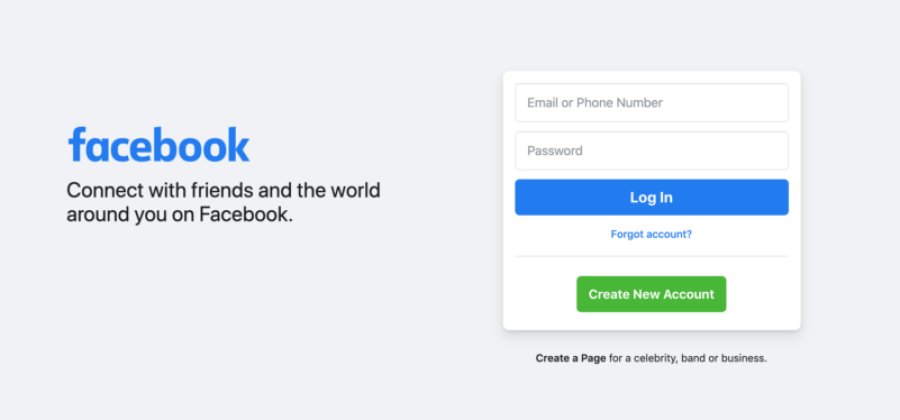
В Facebook Business Manager вы можете добавить рекламные аккаунты, которые вам доступны, а также получить доступ к аккаунтам, которыми владеют другие пользователи. О том, как создать второй рекламный аккаунт в Фейсбук и какие лимиты на создание рекламного аккаунта есть в Фейсбук, читайте в этой статье.
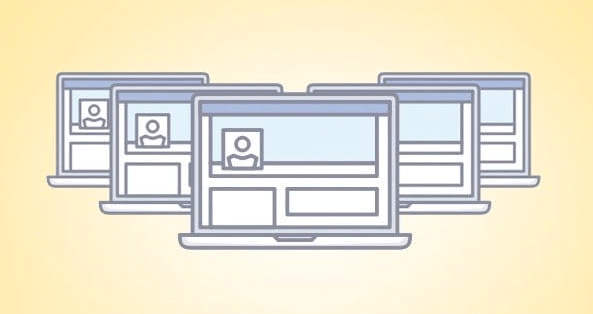
⚡️ Телеграм-канал Afftimes — подпишись, чтобы не пропустить новые статьи!
💰 Вступай в наш телеграм-чат и общайся с экспертами рынка.
Сколько рекламных аккаунтов можно создать в Фейсбук
Пользователь может управлять до 25 рекламными аккаунтами.
У FB есть естественные ограничения на различные системы в их платформе, и реклама является одной из них. Во-первых, согласно этой странице:
Вы можете быть администратором, рекламодателем или аналитиком до 25 рекламных аккаунтов, если владелец аккаунта или администратор дает вам эти права. [… ] Имейте в виду, что когда вы создаете кампанию на Facebook в первый раз с вашего персонального профиля FB, вы будете владельцем этого нового рекламного аккаунта. Вы можете владеть только одним рекламным аккаунтом одновременно.
О чем это говорит:
- Во-первых, вы можете быть администратором на 25 аккаунтах одновременно;
- Во-вторых, вы можете иметь только один аккаунт одновременно;
- В-третьих, быть администратором не значит быть владельцем.
Мы все начинаем с лимита на создание рекламного аккаунта в размере одного. Лимит может увеличиться, как только вы сделаете первый подтвержденный платеж. Ограничения могут быть скорректированы из-за прошлых расходов и использования вами рекламных аккаунтов. Плохое состояние аккаунтов может также препятствовать увеличению лимита.
Чтобы найти ограничение на создание аккаунта, нажмите на «Бизнес-информацию» в нижней части меню Бизнес-менеджера слева.
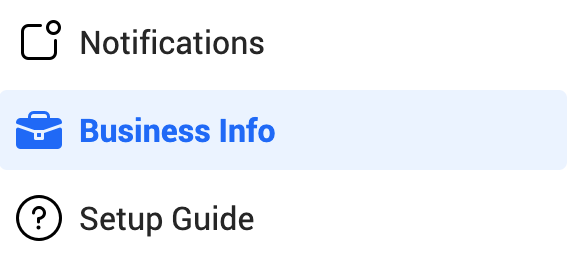
В нижней части раздела Бизнес-информации вы увидите, сколько можно создать рекламных аккаунтов в Facebook. Если вы считаете, что имеете право на повышенный лимит, свяжитесь с FB.
Смотрите лучшие партнерки для вебмастеров, работающих с Facebook, по ссылке. Сделали обзор на каждую сеть: рассказали, сколько в них офферов, как обстоят дела с выплатами и персональной поддержкой.
Зачем создают новый рекламный аккаунт ФБ
- Чтобы запускать больше объявлений, не подвергая риску показатели качества на основном аккаунте. Со второго рекламного аккаунта вы можете запускать объявления, которые считаете более рискованными. Можно увидеть, как работают новые стратеги, без последствий. Конечно, чем ниже качество на вашем втором акке, тем эти эксперименты будут дороже. Это потенциальная причина запускать более одного рекламного аккаунта, но можно провести более дешевые эксперименты с ограниченной продолжительностью показов на основном аккаунте.
- Другая причина – реклама бизнеса или продукта, который запрещен на Фейсбук. Вам придется проходить через этот процесс каждые несколько недель или месяцев, когда Facebook получает отчеты о рекламе и банит ваш рекламный аккаунт.
- Чтобы добавить несколько способов оплаты. По правилам Фейсбук можно использовать несколько способов оплаты на одном рекламном аккаунте. Но доверие ботов будет выше, если вы привяжете к одному рекламному кабинету одну банковскую карту или один счет PayPal. Такое разделение позволяет не только повысить доверие со стороны машинных алгоритмов, но и эффективнее контролировать бюджет.
- Чтобы разграничить права. В работаете с командой может возникнуть необходимость разграничения прав между участниками. Например, предоставить одному байеру доступ к одной рекламной кампании, а другому дать возможность управлять всеми объявлениями. Установить разные уровни доступа для каждого члена команды можно из одного бизнес-менеджера, в который добавлены несколько рекламных аккаунтов.
- Чтобы управлять рекламными капмпаниями клиентов. Например, у вас есть два клиента, для которых нужно запустить рекламу. Если клиенты создадут свои рекламные аккаунты и поставят вас администратором или рекламодателем на них, вы сможете запускать для них объявления. Если вы запускаете объявления на Фейсбук для клиентов, вы должны либо запустить их на отдельных рекламных аккаунтах, либо запустить их на рекламном аккаунте клиента. Для этого случая можно также использовать бизнес-менеджер. Определенно не стоит запускать объявления на ФБ для клиентов с одного аккаунта, потому что вы подвергаете риску все объявления на этом аккаунте, если он будет забанен.
- Чтобы создать несколько пикселей для отслеживания. Если у вас есть сайты с очень разной аудиторией, создание нового рекламного аккаунта в Facebook необходимо. Если Фейсбук попытается оптимизировать конверсии, они будет знать, каких людей обычно привлекает ваш лид-магнит или кто покупает ваш продукт. FB отслеживает тип людей, которые приходят на сайт или конвертируются. Когда Фейсбук показывает вашу рекламу, он пытается показать рекламу тем типам людей, которые более склонны к действиям, которые вы оптимизируете, основываясь на истории отслеживания Пикселя. И, конечно, в пределах параметров таргетинга, которые вы уже настроили. Если у вас разные аудитории, тут есть несколько вариантов:
- Создание рекламного аккаунта Фейсбук для разделения объявлений и пиксельных данных полностью. По нашему мнению, это более простой вариант.
- Создать новый пиксель FB, а затем убедиться, что вы выбрали нужный пиксель при создании рекламы. Если вы делаете это, то используйте Facebook Business Manager.
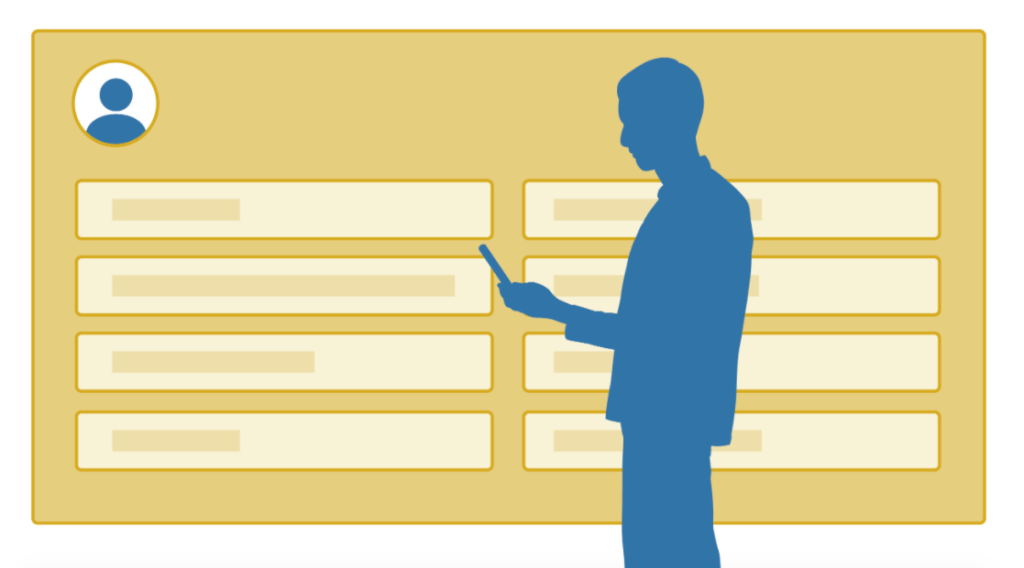
Как увеличить лимит создаваемых рекламных аккаунтов Facebook
Лимиты адс менеджера Фейсбук следующие:
- Пользователь может управлять до 25 рекламными аккаунтами.
- Рекламный аккаунт может содержать до 25 пользователей на аккаунт.
- Обычные рекламные аккаунты могут содержать до 5000 объявлений, которые не удаляются.
- Обычные рекламные аккаунты могут иметь до 1000 адсетов, которые не удаляются.
- Обычные рекламные аккаунты могут содержать до 1000 рекламных кампаний, которые не удаляются.
- Рекламный аккаунт может содержать до 50 объявлений в адсете, которые не удаляются.
Эти ограничения применяются только к рекламе и кампаниям, которые не удалены. Как только вы достигнете любого из этих лимитов, вам нужно будет удалить старые кампании и их объявления.
Если во время создания рекламного аккаунта Facebook вы видите сообщение : «Вы достигли максимального количества рекламных аккаунтов, которые вы можете создать сейчас.»

Не имеет смысла делать следующее:
- Удалять старые рекламные аккаунты;
- Исправлять ошибки на активных аккаунтах;
- Оплачивать задолженности.
Есть только один легитимный способ создать несколько рекламных аккаунтов на Фейсбук и это через «Facebook Business Manager». Бизнес-менеджер может вести максимум 5 рекламных аккаунтов, и вы не можете запросить больше. Вот что имеется в виду под «легитимным, но ограниченным методом».
Вы можете иметь только один рекламный аккаунт, и вы можете быть администратором до 25, но только пять могут быть добавлены в бизнес-менеджер.
Как создать несколько рекламных аккаунтов в Facebook
При регистрации в Фейсбук вам по умолчанию присваивается ID аккаунта. Зайдите в Ads Manager, чтобы увидеть свой персональный идентификатор Ads Менеджера слева вверху.
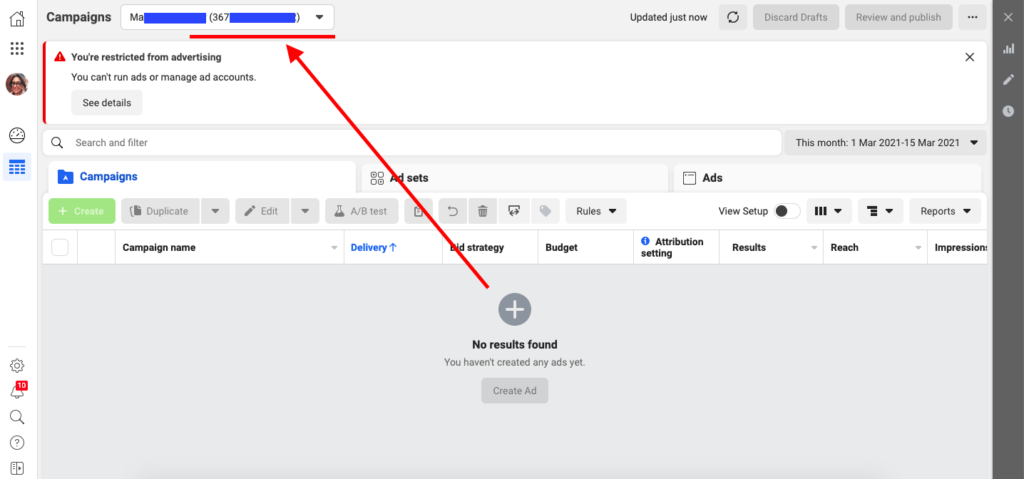
Если у вас уже есть аккаунт, но вы хотите создать новый, вам потребуется учетная запись Business Manager. Если у вас еще нет учетной записи Business Manager, сначала создайте её. Вы можете создать новый рекламный аккаунт в BM, после чего вы получите новый ID рекламного аккаунта.
Вы не сможете добавить рекламный аккаунт к бизнес-менеджеру, если:
- Рекламный аккаунт, который вы пытаетесь добавить, уже был добавлен в другой БМ. Рекламный аккаунт может принадлежать только одному БМ. Вместо этого, вы можете запросить доступ к рекламному аккаунту;
- Вы уже добавили персональный рекламный аккаунт в Business Manager. Вы можете добавить в Business Manager только один аккаунт в Фейсбук. Вместо этого вы можете создать новый аккаунт в Business Manager или запросить доступ к другому аккаунту;
- Вы исчерпали свой лимит для добавления новых рекламных аккаунтов в ваш БМ. В настоящее время нет возможности запросить дополнительные аккаунты для рекламы. Лимит аккаунта увеличивается в зависимости от ваших расходов на рекламу.
Как создать второй рекламный аккаунт в Facebook Business Manager пошагово:
- Перейдите в настройки бизнес-менеджера.
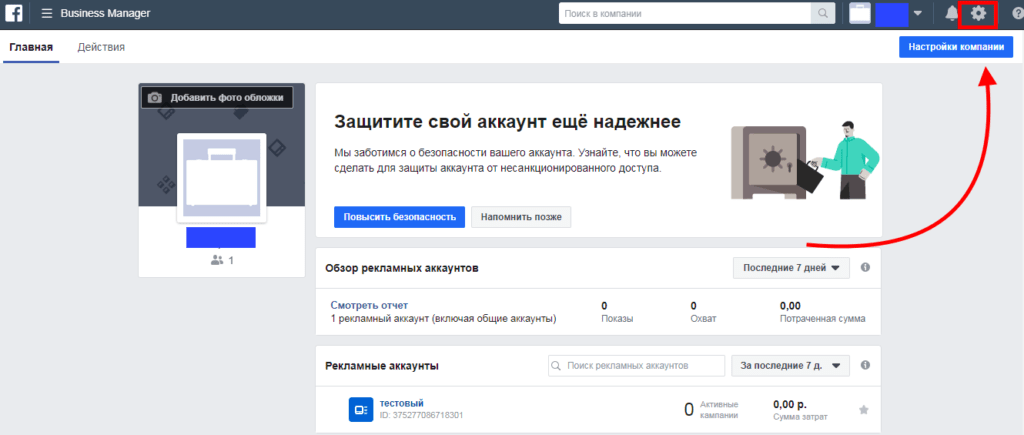
- Щелкните на «Аккаунты» из меню слева. Затем выберите «Рекламные аккаунты».
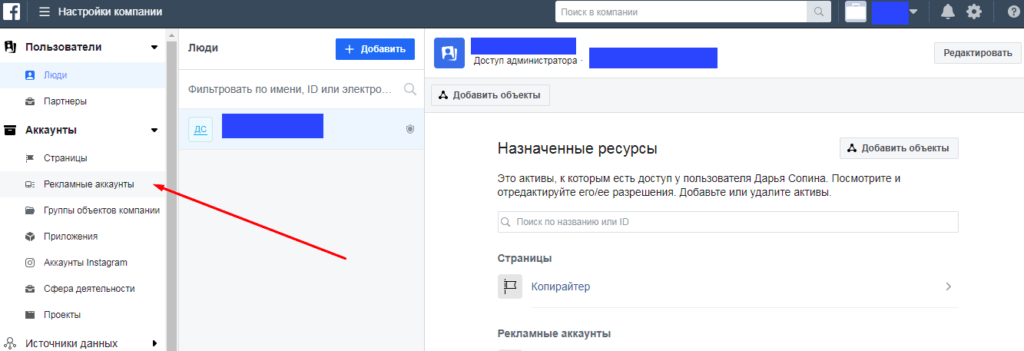
- Щелкните синее выпадающее меню «Добавить».
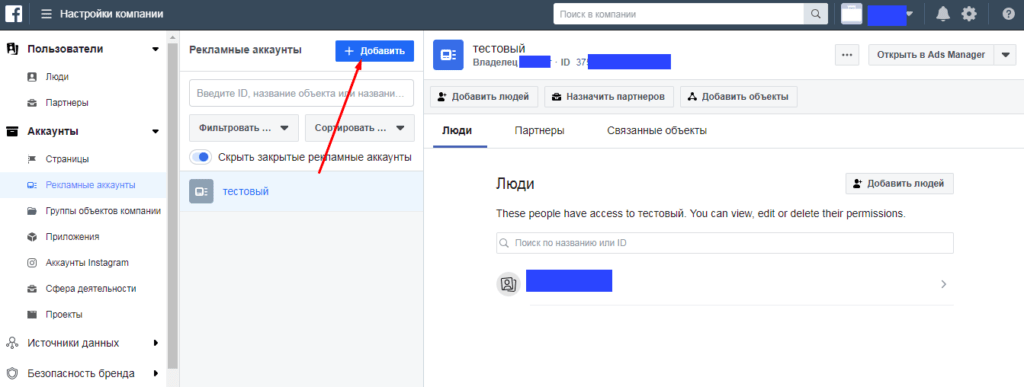
- Выберите один из трех вариантов:
- Добавить рекламный аккаунт;
- Запросить доступ к рекламному аккаунту;
- Создать новый рекламный аккаунт.
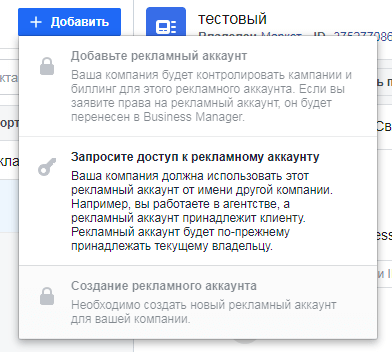
- Если вы хотите запросить доступ или добавить аккаунт, введите идентификатор аккаунта.
- Следуйте подсказкам, чтобы выбрать людей и уровни доступа.
Примечание: Деактивация рекламного аккаунта не удаляет его из вашего БМ. Деактивированный рекламный аккаунт по-прежнему учитывается в лимите.
Создание нового рекламного аккаунта Facebook после блокировки
Когда ваша реклама на Фейсбук попадает под ограничения рекламной деятельности, вас могут заблокировать по одному из двух вариантов: временно или навсегда. В данном случае мы обсудим временную блокировку рекламного аккаунта. Кроме того, Фейсбук может забанить:
- Бизнес-Менеджер;
- Страницу;
- Весь профиль Facebook.
Временной блокировке предшествует блокировка рекламных кампаний с нарушениями. Когда нарушений становится слишком много, аккаунт получает временную блокировку. При этом к аккаунту нет претензий со стороны модераторов, а также не были нарушены правила ведения рекламной деятельности и поведения пользователя в ФБ. В отличие от вечного бана, нарушения для временной блокировки не должны быть грубыми (т. е. есть возможность исправить их).
Причинами временной блокировки могут стать:
- Смена IP;
- Смена способа оплаты;
- Другая подозрительная активность.
Чтобы снять временный блок, устраните существующие ошибки:
- Удалите объявления, которые нарушают правила и создайте новые.
- Убедитесь, что вы соблюдаете последние правила рекламной деятельности в FB (периодически они меняются).
- Подтвердите личность (селфи, телефон, почта).
- Погасите задолженности по оплате, если это стало причиной блокировки.
После решения этих проблем, временный бан будет снят автоматически спустя некоторое время. Если ограничения не были снят, обратитесь в справочный центр Facebook за помощью. Наберитесь терпения и не ждите быстрого ответа.
Заключение
Знаете ли вы еще способы, как сделать новый рекламный аккаунт в Фейсбук, и сколько у вас аккаунтов? Поделитесь в комментариях!
Также в нашем блоге можно почитать, зачем люди хотят сдать Фейсбук в аренду и как это можно использовать в арбитраже.
Оцените статью по 5-бальной шкале